Ang likidong metal na tekstong Photoshop tutorial na ito ay kadalasang nakabatay sa mga setting ng estilo ng Layer at kumbinasyon ng maraming Curves. Kapag pinagsama-sama, nagbibigay sila ng mayaman, malalim at makintab / beveled na hitsura sa teksto.
Magsimula tayo, gumawa ng bagong canvas, gumamit tayo ng 600*500 na laki at nilagyan ito ng napakadilim na asul-abo na kulay: #2d3134. Gumawa rin kami ng maliit na puwesto sa gitna, para i-highlight ang epekto sa hinaharap.

Gamit ang Arial Rounded MT Bold font, i-type ang iyong salita.

Dahil lilikha tayo ng "likido" na epekto ng metal, gusto naming ang liham ay organikong dumikit sa isa't isa at lumikha ng ilusyon ng likidong materyal na pumupuno sa kanila, kaya para sa layuning ito, tila itinakda namin ang pagsubaybay para sa mga napiling karakter sa - 40. Kung gumagamit ka ng napakalaking font o simpleng isa pang font kung saan ang mga character ay nakalagay nang mas malayo, kakailanganin mong itakda ang setting na ito sa -100 o marahil higit pa. Tingnan lang at tingnan kung ano ang mukhang pinakamahusay na opsyon para sa iyong font.

Hindi magsisimula ang pinakamahalagang bahagi, pumunta sa palette ng mga estilo ng layer (Layer >> Layer Styles >> Blending Options), at simulang ilapat ang mga sumusunod na value sa bawat Opsyon na mayroon ka sa kaliwang column...
Magsimula sa pagbagsak ng anino. Gusto naming magkaroon ng medyo matalas na anino, kaya itinakda namin ang laki sa 3, gayunpaman, kung gusto mo itong mas malabo, pumili ng mga setting na 15pixels o mas malaki.

Para sa kalidad ng anino, gumawa kami ng custom na Contour, pakitingnan ang pagmamapa sa ibaba:
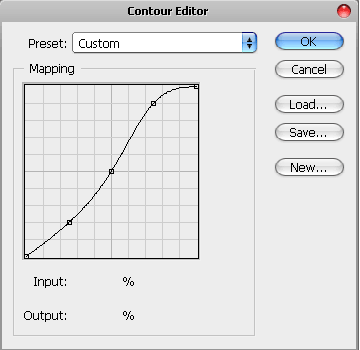
Magpatuloy sa Inner Shadow...

dito ginamit namin ang Ring – Double Contour na mga setting para sa Kalidad, kung wala kang mga contour na ito sa iyong Photoshop, pakitingnan ang aming pagmamapa:

Mahalaga rin ang Inner Glow, mas opacity ang idaragdag mo, mas maputla ang iyong text kaya napagpasyahan naming itakda ito sa 57%, maaari kong bawasan ito ng mas kaunti ngunit pagkatapos ay halos hindi na ito makita. Ang lahat ay nakasalalay sa paunang kulay na pinagtatrabahuhan mo.
Iba iyon kapag nagtatrabaho ka online, dahil hindi mo kailangang gumawa ng libro ng mga anino at iguhit ang lahat sa pamamagitan ng lapis.

Gamitin ang sumusunod na Photoshop Contour para sa mga setting ng Inner Glow:



Ganda ng tutorial. Gusto ko talaga ang hitsura ng mga guhitan.
Salamat angela!
Hindi kapani-paniwalang makintab na font salamat
Napakarilag na bagay Lorelei, masaya na makita kang isinumite muli ang iyong nilalaman sa P2L, ay nagtataka kung ano ang nangyari sa iyo 😉
Mag-ingat!
Dan
[…] Mag-click sa larawan o dito para makita ang tutorial!!! 0 komento […]
[…] Ultra Glossy Liquid Metal Text Effect Sa tutorial na ito matututunan mo ang mga diskarte na karamihan ay batay sa mga setting ng Layer style at kumbinasyon ng maraming Curves. Kapag pinagsama-sama, nagbibigay sila ng mayaman, malalim at makintab na hitsura sa teksto. […]
[…] Ultra burnished emulsion Metal mapanlinlang na Epekto na sumasaklaw sa colloquium na ito na bini-bid mo ang mga diskarte sa imahinasyon na ganap na nakabatay sa halos mga setting ng armrest aplomb at isang assimilation ng isang bushel ng Curves. hangdog grotesque together, they afford a rich, baste and burnished halter to the text. […]
[…] Ultra Glossy Liquid Metal Text Effect Sa tutorial na ito matututunan mo ang mga diskarte na karamihan ay batay sa mga setting ng Layer style at kumbinasyon ng maraming Curves. Kapag pinagsama-sama, nagbibigay sila ng mayaman, malalim at makintab na hitsura sa teksto. […]
[…] Ultra Glossy Liquid Metal Text Effect Sa tutorial na ito matututunan mo ang mga diskarte na karamihan ay batay sa mga setting ng Layer style at kumbinasyon ng maraming Curves. Kapag pinagsama-sama, nagbibigay sila ng mayaman, malalim at makintab na hitsura sa teksto. […]
[…] Ultra Glossy Liquid Metal Text Effect Sa tutorial na ito matututunan mo ang mga diskarte na karamihan ay batay sa mga setting ng Layer style at kumbinasyon ng maraming Curves. Kapag pinagsama-sama, nagbibigay sila ng mayaman, malalim at makintab na hitsura sa teksto. […]
[…] Espesyal na Makintab na Text Effect Gamit ang Photoshop […]
[…] Ang tutorial na ito ay kadalasang nakabatay sa mga setting ng Layer style at kumbinasyon ng maraming Curves. Kapag pinagsama-sama, nagbibigay sila ng mayaman, malalim at makintab / beveled na hitsura sa teksto. Link ng Tutorial […]
Salamat sa magandang tutorial na ito!!
Narito ang aking mga resulta:
http://www.flickr.com/photos/hipwelljo/4845007014/
Salamat sa tutorial pero bakit hindi mo pinakita ang settings ng SATIN?
Sinadya bang iniwan ang "Satin"?
[…] Link ng Tutorial […]
[…] 30, 2010 sa Uncategorized by Vjarski embaPub="60792d855cd8a912a97711f91a1f155c"; Fonte:https://loreleiwebdesign.com/2010/02/01/ultra-glossy-liquid-metal-text-effect/ Este tutorial ay baseado principalmente em configurações de estilo de camada at uma combinação […]
Ang mga angel investor at VC investor ay gustong matuto nang higit pa tungkol sa iyong startup.
http://www.ventureworthy.com
pagbabahagi ng file, halimaw, pag-download, pag-upload, serbisyo
Mag-upload, magbahagi at mag-download ng mga file ng anumang uri. Walang bayad, walang pagpaparehistro, legal na nilalaman, mga listahan ng access para sa iyong kasiyahan.
http://downloadmonster.com
libre, walang pagpaparehistro, daemon, legal na nilalaman
malapit na pagsasanay sa labanan
Bisitahin ang closecombattrainings.com para sa Close Combat Training, Self Defense DVD, at Kung Fu DVD na nagpapakita sa iyo kung paano talunin ang ANUMANG attacker.
http://www.closecombattrainings.com/
facebook, mga pahina ng negosyo
Ang pagkakaroon lamang ng personal na fan page ay hindi sapat. Sa katunayan, kung susubukan mong i-promote ang iyong negosyo gamit ang iyong mga personal na fan page maaari kang ma-ban sa Facebook.
Kailangan mo ng mga pahina ng negosyo sa Facebook na maaaring ma-access ng sinumang aktibo sa Facebook.
http://chsfb.com/
facebook fan page, facebook business page
pag-aalis ng wildlife, pagpuksa, pagkontrol ng peste
Kami ay sinanay at may karanasan, upang tiyakin ang proteksyon at pag-aalis ng lahat ng uri ng mapanirang peste at pag-aalis ng wildlife. Bukod pa rito, mga eksperto kami sa wasto, napatunayang paraan ng pagpili at paglalapat ng mga kemikal na pangkontrol ng peste.
http://www.biotechpestmanagement.com/
mga surot sa kama, pag-alis ng surot
malapit na pagsasanay sa labanan
Bisitahin ang closecombattrainings.com para sa Close Combat Training, Self Defense DVD, at Kung Fu DVD na nagpapakita sa iyo kung paano talunin ang ANUMANG attacker.
http://www.closecombattrainings.com/blog
lalaki, 2012, Lady Gaga, konsiyerto
Saan galing si Lady Gaga? Saan ang paglilibot para sa 2012?
http://whereisladygagafrom.com/
surfing, tour, mula sa
online na kurso sa pagsasanay sa forex, live na forex trading room
Panimula sa bagong Tiger Time Lanes forex trading software at live forex trading room. Ang mga bagong benepisyo ay naka-highlight. Live online na kurso sa pagsasanay sa forex trading at mga scalping session kasama ang mga Live Professional Trader
http://www.forexmalibu.com/newtigerintro.php
forex trading software, pagsasanay sa forex trading.
kumita ng pera sa bahay, work from home, online home based na negosyo
Nakagawa ako ng nakakapreskong pagtuklas na magtrabaho mula sa bahay, dahil alam kong kikita ka rin online at magtrabaho sa bahay para sa online na negosyong home based nang hindi naliligaw!
http://newsecretsoftware.com
kumita ng pera onine, business opportunity, work at home
myob courses brisbane, myob course
Ang MYOB ay isang makapangyarihang tool sa accounting at kung gusto mong matutong gumamit ng program, kailangan mong gumawa ng MYOB Course na may One-on-One Professional Business Training. Regular silang nag-aalok ng mga kurso sa Brisbane at Townsville.
http://www.1-on-1.biz/MicrosoftOfficeTrainingCourseBrochures/MYOBCourses.asp
myob course brisbane, myob training brisbane
micro crossbow, chinese micro crossbow
Intsik na umuulit na crossbow- ang pinaliit na bersyon- NOW FOR SALE! Idagdag itong finely hand-crafted working piece of art sa IYONG koleksyon!
http://www.micro-weapons.com
Intsik na paulit-ulit na pana
Photography sa Kasal sa Seattle
http://artandsoulphotographyseattle.com
Pinakamahusay na Photographer ng Seattle. Seattle wedding photographer- photography packages para sa iyong kasal sa Seattle, senior portraits, boudoir, sporting, hiking, skiing. Tumawag o mag-email para sa pagpepresyo.
litrato ng kasal
search redirect, search engine redirect virus, google redirect fix, google redirect virus, google redirect virus removal
http://www.mysharedpage.com/fix-redirect-virus
Hanapin Ang Pinakamahusay na Paraan Upang Ayusin ang Google Redirect Virus Sa Madaling Paraan
google search redirect virus, google search redirect, google redirect, google search redirect fix
Lugar ng Google, Mga Ad sa Likod na Pahina, Mga Ad sa Craigslist
http://www.thedominatorstrategies.com
Ang aming mga Strategy eBook ay pinagsama-sama upang tulungan kang gawin ang lahat ng mga diskarte para sa iyong sarili. Narito kami bilang isang kumpanya upang tulungan ka sa pagsasama-sama ng isang diskarte para sa iyong negosyo.
Mga Website, Mga Murang Website
date, justin bieber tour 2011 -2012, love, video, arthur christmas song, buy, onetime, pics, tour 2012
Panoorin ang mga petsa para sa Justin Bieber Tour Tickets Schedule para sa mga live na konsyerto sa 2012. Kunin ang lyrics at panoorin ang mga video at litrato dito.
http://justinbiebertour2012.com/
lyrics, youtube, mga larawan, Justin Bieber, mga tiket, mga larawan, baby lyric, mga petsa ng paglilibot, iskedyul
taylor made drivers, taylor made golf clubs
TaylorMade RocketBallz Driver – Tune para sa matinding distansya. Ininhinyero gamit ang Flight Control Technology para sa madaling anggulo ng mukha at pag-tune ng loft.
http://www.facebook.com/pages/TaylorMade-RocketBallz/177959675643893?sk=wall
TaylorMade RocketBallz
pamamahala ng kasanayan sa ngipin, pagkonsulta sa ngipin
pamamahala ng kasanayan sa ngipin, pagkonsulta sa ngipin, pagkonsulta sa pagsasanay sa ngipin, consultant ng ngipin
http://www.jungleconsulting.com/
consultant ng ngipin
Colorado Springs, CO, Colorado
http://www.stetsonhillsdental.com/sedation–sleep–dentistry/
Colorado Springs Dentist na dalubhasa sa buong pangangalaga sa ngipin. Si Dr. Gary Moore ay isang mahusay na sinanay na Colorado Springs Dentist na dalubhasa sa Sedation (Sleep) Dentistry. Sedation dentistry colorado springs
Powers, dental, Colorado Springs Sedation (Sleep) Dentistry
i-unlock ang wii, wii dvd
http://myhomebreware.com/?hop=olarvic73
I-unlock ang iyong Wii at i-play ang mga naka-back up na kopya ng iyong Wii Games o manood ng mga DVD sa iyong wii nang hindi gumagamit ng modchip. Matuto pa dito!
wii modchip
Avanty Radon Mitigation Service, Radon correction, Radon removal, indoor air pollution, radon mitigatio, radon sa tubig, Raydon testing
Espesyalista sa Radon/pagbawas ng amag sa Maryland. Higit sa 20 taong karanasan. Ang Radon� ay isang nakamamatay na carcinogen na pumapasok sa mga tahanan sa buong MD. Garantisadong resulta! MHIC43566
http://www.avantyconstruction.com
Pagpapagaan ng radon, pagbawi ng amag, Raydon, Maryland Radon, Pagsusuri ng Radon, alisin ang gas ng radon, pag-aalis ng gas ng Radon
kurso sa quickbooks, pagsasanay sa quickbooks
Gamit ang Quickbooks sa iyong negosyo, pagkatapos ay tingnan ang aming Quickbooks Courses. Regular kaming nag-aalok ng mga kursong ito sa parehong Brisbane at Townsville. Ang lahat ng mga kurso ay kinikilala ng bansa at makukuha mo ang iyong sertipiko sa araw na iyon
http://www.1-on-1.biz/MicrosoftOfficeTrainingCourseBrochures/QuickbooksCourses.asp
mga kurso sa quickbooks
Murang SEO, Murang Website, marketing sa mobile
Maligayang pagdating sa Mobile Marketing 4 Tagumpay, Narito kami upang tulungan ka sa paglago ng iyong kumpanya. Ang Mobile Text Marketing ay bahagi lamang ng kailangan mo para makakuha ng trapiko. Ipapakita namin sa iyo kung paano bumuo ng kumpletong solusyon sa marketing… karamihan sa mga negosyo ay alam na ang tungkol sa mga QR code o Google Places na alam din ng ilan tungkol sa text marketing.
http://mobilemarketing4success.com
marketing sa internet, mga lugar sa Google
Paano manalo sa sports, Mga serbisyo sa online na pagtaya, Online na sports, Kumita ng pera, Online na pagtaya sa sports
http://www.sportsbettingprofessor.com/?hop=shutterbee
Gumagawa Ako ng Big-Time na $$$ Bawat Linggo sa Pagtaya Sa Sports. Sa Mas Kaunting Oras kaysa sa Kinakailangan Upang Magkaroon ng Isang Beer At Isang Slice ng Pizza, Ikaw, Ang Karaniwang Lalaki ay Matututo Ang Mga Sikreto Ng Aking Sistema sa Pagtaya sa Palakasan At Itulak ang Iyong Sarili sa Hindi Maiisip na Panalo Habang Buhay!”
impormasyon sa pagtaya, mga website sa pagtaya, pagtaya sa Palakasan, pagtaya sa palakasan
panalo, hybrid system, betting system
Ang bagong Hybrid na opsyon na bago kong idinisenyo para sa Ultimate ay talagang isang breaking through technology na pinagsasama-sama ang lahat ng mga pakinabang ng flat betting at progressive betting.
http://guaranteewin.wordpress.com/2010/08/24/new-hybrid-roulette-system-a-unbelievable-weapon-to-win-online-roulette-casinos/
sistema ng roulette, sistemang panghuli
Mga Komento sa YouTube, Mga Rating sa YouTube, Mga Panonood sa YouTube
http://clickbank.utubeplays.com/?hop=shutterbee
Bumili ng Mga Panonood sa YouTube at Palakihin ang Iyong Popularidad sa TouTube Ngayon.
YouTube Plays, YouTube SEO
pinakamahusay na foo, pinakamahusay na pagkain para sa pagbaba ng timbang diyeta, pinakamahusay na pagkain para sa pagbaba ng timbang at pagtaas ng kalamnan, pinakamahusay na pagkain para sa pagbaba ng timbang at enerhiya
Pinakamahusay na Pagkain Para sa Pagbaba ng Timbang, ay makakatulong sa iyo na makakuha ng mabilis na hugis para sa tag-araw.
http://bestfoodsforweightlossv.com/
pinakamahusay na pagkain para sa pagbaba ng timbang ng mga lalaki, pinakamahusay na pagkain para sa pagbaba ng timbang para sa mga kababaihan, pinakamahusay na pagkain para sa pagbaba ng timbang, pinakamahusay na pagkain para sa pagbaba ng timbang nang mabilis
toy story soldier costume, toy story soldier costume uk, woody, toy story soldier costume gumawa
Wala ka bang isa sa Toy Story Collection?
Hanapin ang Iyong Kaibig-ibig na Toy Story Dito.
Hahanapin ka ni Buzz. May Jesse at Bull eyes na naghihintay din sayo. Syempre may Woody, isang pullstring Cowboy doll.
http://www.mytoystorycollection.com
toy story, toy story soldier costume kids, toy story sundalo costume adults
medical transcription membership
Kung gusto mo ng mabilis at madaling paraan upang makakuha ng mga sagot sa lahat ng iyong tanong sa MT, itigil ang pag-aaksaya ng oras sa pag-surf sa mga website para sa mga kaduda-dudang sagot. Ang Medical Transcription Help Desk ay ang tanging online na komunidad ng MT na nag-aalok ng Answers, Tools, at 1-on-1 na suporta na kailangan mo upang magtagumpay bilang isang mag-aaral, nagtapos, o binabayarang MT. Masasagot namin ang anumang mga tanong o hamon na kinakaharap mo ngayon. Narito ang isang website na nagbibigay ng isang blog na may malaking halaga ng mga post na pang-edukasyon tungkol sa medikal na transkripsyon. Impormasyong tama sa punto at matatag na sagot na mauunawaan mo. Mayroong membership na mas mababa ang halaga mo kaysa sa babayaran mo bawat araw para sa isang muffin at kape. Ang membership ay nagbibigay sa iyo ng tulong sa resume, na kasalukuyang kumukuha ng MTs, mga tanong na sinasagot ng MTs araw-araw, mga medical transcription cheat sheet ayon sa specialty, at marami pang iba.
http://medicaltranscriptionhelpdesk.com/
Medikal na transcriptionist
bagong swiss army na relo, bagong tag heuer na relo, bagong rolex na relo, movado men, bagong fossil na relo
http://www.topdealsofthe-day.com/new-tag-heuer-watches-get-top-deal-of-the-day
Ang Classic, Elecgant at true Authentic, bagong Tag Heuer na mga relo ay ang mga Swiss na relo na sinusubaybayan mula pa noong 1860s.
bagong omega na relo, bagong seiko na relo, bagong movado na relo, bagong cartier na relo, bagong breitling na relo
tono ng mga binti sa loob ng isang linggo, mabilis ang tono ng mga binti, mabilis ang tono ng mga binti para sa mga babae
http://beautifullegs.co
Tuklasin kung paano ka magkakaroon ng pinakamagagandang binti na gusto mo.
ehersisyo sa tono ng mga binti, pagsasanay sa tono ng mga binti, Magagandang binti
roulette, online roulette, roulette system
Bagong release 2012 Spin4Profit Diamond, awtomatikong sistema ng pagtaya sa roulette, Napaka-agresibo sa panalong online roulette. Lumayo ka kung gusto mong maglaro ng ligtas.
http://youtu.be/oiyU-SHv-t0
awtomatikong pagtaya, online casino
Tumutugtog ng piano, matutong tumugtog ng piano
Ang pagtugtog ng mga piano ay maaaring maging masaya ngunit maaari ding maging kumplikado upang makabisado, sa site na ito ay tinutulungan ka naming mabawasan ang mga mahihirap na oras at magpatuloy sa kasiyahan.
http://playingpianos.org/
Tumutugtog ng Piano
internet sport book, sport book na pagsusugal, sport betting, sport book betting, US sportbook, online na sport na pagsusugal, pagsusugal na libro
http://www.playingsportsbooksusa.com/
Nahanap at niraranggo namin ang lahat ng online na Sportsbook na bukas sa mga manlalaro ng US (hal. mga mamamayan ng US o mga manlalarong nag-a-access ng Internet mula sa US).
sport book online na pagsusugal, US player sportsbooks, online sport book, US sportsbook, online, sport book, US sportsbook review
evitamins coupon codes, evitamins coupons, promosyon, evitamins coupon
http://healthnutcoupons.com/evitamins-coupon-codes/
Naghahanap ng Evitamins Coupon Code? Mayroon kaming pinakamahusay na mga code ng kupon para sa Evitamins na available sa web. Huminto at tingnan sila ngayon!
coupon evitamins, evitamins promo codes, discount
paggamot para sa sleep apnea, kung paano ihinto ang hilik, ihinto ang hilik
Nagbibigay ng mga natural na solusyon upang makatulong sa hilik at paggamot para sa sleep apnea. Makakahanap ka ng mga remedyo para sa hilik na makakatulong sa iyo at sa iyong kapareha na makakuha ng mas magandang pagtulog sa gabi. Mayroong maraming mga paraan kung paano ihinto ang hilik na natural pati na rin ang mga holistic na paraan upang ihinto ang hilik. Matututo ka rin ng mga paggamot sa sleep apnea na hindi kasama ang mga surgical procedure. Upang malaman ang higit pa tungkol sa maraming paraan na makakatulong kami sa hilik at sleep apnea bisitahin ang aming site.
http://www.helpwithsnoring.org
tulong sa hilik, mga remedyo sa hilik
balita sa musika, bumili ng musika
http://www.mysharedpage.com/music-bonanza-get-the-latest-releases-here
One Stop upang bilhin ang lahat ng pinakamahusay na musika sa hindi kapani-paniwalang mga presyo.
iTunes, bumili ng musika
pang-araw-araw na espirituwal na balita, balita sa kaliwanagan, balita sa huna, balita sa bagong edad, balita sa pagsasabwatan, balita sa hopi
http://www.dailyspiritualnews.com
pang-araw-araw na espirituwal na balita, inspirational news, enlightenment news, new age news,huna news,hopi news,alternative news,ascension news,superhero news,ufo news,conspiracy news,magical news
ufo news, mahiwagang balita, asenso na balita, alternatibong balita, inspirational na balita, superhero na balita
Tumutugtog ng Piano, Tumutugtog ng Piano
http://playingpianos.org/
Ang pagtugtog ng mga piano ay maaaring maging masaya ngunit maaari ding maging kumplikado upang makabisado, sa site na ito ay tinutulungan ka naming mabawasan ang mga mahihirap na oras at magpatuloy sa kasiyahan.
matutong tumugtog ng piano
shop compare, comparison shopping, murang online shopping
Shopper Compare, Bilyong produkto, isang paghahanap. Pagtulong sa Mga Consumer na Makahanap ng Pinakamahuhusay na Review At Ang Pinakamababang Presyo Online Para sa Lahat Mula sa Mga Computer at Electronics, Damit at Kasuotan, Mga Hotel, Airfare At Higit Pa.
http://shoppercompare.com
ikumpara ng mamimili, ihambing ang mga produkto online
Mga Manlalaro ng US Poker, Blog ng US Poker
http://www.usplayerpokerblog.com
Blog at Balita ng Mga Manlalaro ng Poker sa US. Ckeck madalas para sa pinakabagong sa US Poker News
Blog ng Mga Manlalaro ng US Poker, Balita ng US Poker
Sydney Museum, AQUA, Sydney Maritime, Maritime Museum
Ibinahagi ng mga bisita ang kanilang mga saloobin sa interactive na karanasan AQUA: A Journey into the World of Water. Ang AQUA ay nagpapakita sa Australian National Maritime Muse…
http://www.youtube.com/watch?v=7mNdrMck9nA
Australian Maritime History, Australian Maritime, Australian Maritime Museum, Australian Museum
6 pack abs, paano makakuha ng 6 pack abs
Ang Kailangan Mong Malaman Tungkol sa Pagkuha ng Pinakamahusay na 6 Pack Abs
http://www.best6packabs.com
magic sa dibdib, six pack abs
Biyernes, Rebecca Black
Narinig mo muna dito si Rebecca Black ay lalabas na may bagong kanta sa Enero 9, 2012!
http://rebeccablacktour2012.com/
2012, paglilibot
alpharetta, kennesaw, smyrna, atlanta concrete contractor, patio installation, roswell, atlanta concrete company
http://UniqueConcreteGa.com
Ang Unique Concrete Concepts ay isang Atlanta Concrete Contractor na nakabase sa North Georgia service na Atlanta, Marietta, Driveways, Repair, Replacements, Patios, Sidewalks. Tumawag sa (770) 917-9010 para sa mga libreng quote
kongkretong daanan, konkretong patyo, pag-install ng driveway, pagkumpuni ng marietta patio, acworth, pagkumpuni ng marietta driveway, woodstock
mga code na pang-promosyon ngayon, down medifast coupon, promo code, track down, code, medifast meal, medifast packages, medifast coupon code
Magbawas ng timbang gamit ang mga Medifast Coupon code. Pumunta dito upang tingnan ang pinakamahusay na mga code ng kupon para sa medifast
http://goarticles.com/article/How-to-Track-Down-Medifast-Coupon-Codes-and-Reduce-Your-Cost/5981491/
medifast coupon, medifast member, subaybayan ang medifast, medifast ngayon, down medifast, coupon codes, coupon codes muna
gumagalaw na trak, lumipat ng tirahan
http://howtorelocate.blogspot.com/
Ang pag-load ng isang gumagalaw na trak ay tumatagal ng ilang pagpaplano dahil ang mga item sa trak ay lilipat habang nasa biyahe. Kung hindi ka pa umupa ng mga mover, dapat kang magsimula sa pamamagitan ng pagkarga ng mga kahon at mabibigat na kasangkapan sa trak muna. Gumamit ng mga strap na ibinigay upang itali ang mga bagay na maaaring maglipat sa panahon ng paglipat. Hintaying i-pack ang lahat ng marupok na item hanggang sa huli.
kung paano i-
pinakamahusay na gumawa ng mga dvd
Ang pinakamahusay na work out dvds ay isang mahusay na programa kung gusto mong maging upbeat at mabilis ang iyong mga gawain.
http://www.dailymotion.com/video/xnicet_best-workout-dvds-review-turbo-fire-90-day-intense-cardio-conditioning-interval-training-workout-dvd_lifestyle
Mga Sintomas ng ADHD sa mga Bata
Basahin ang blog na ito at alamin ang mga unang sintomas ng ADHD sa mga bata, ano ang maaari mong gawin kung ang iyong anak ay nagpapakita ng mga sintomas na ito at ang tamang paggamot.
http://adhdsymptomsinchildren.co
kama ng mga bata
Mga Bata sa Furniture Bed mula sa Furniture Collection. Masiyahan sa walang panganib na pagbili sa amin, nag-aalok kami ng 100% Garantiyang Kasiyahan
http://www.furniture-collection.co.uk/furniture-by-style/childrens-furniture/childrens-beds.html
Mga Kamang Muwebles ng Bata
abogado sa albany ny, nangungunang abogado sa albany, nangungunang abogado sa albany ny
Isang Mapagkukunan para sa Paghahanap ng Mga Nangungunang Abogado sa Lugar ng Albany, NY
http://toplawyersinalbanyny.com
abogado sa albany, abogado sa albany
srider prebike review, stider prebike review, strider prebike
http://www.striderprebikes.net/strider-prebike-reviews
Ang aming site ay tungkol sa Strider PREbikes, pumasok at tingnan ang aking malawak na pagsusuri ng Strider PREbikes.
strider prebike review, Strider prebike
pinakamahusay na mga dvd ng trabaho
http://www.viddler.com/explore/paulhzlope/videos/29/
Ang pinakamahusay na workout dvds ay isang fitness program na idinisenyo upang tulungan kang muling hubugin ang iyong katawan sa loob lamang ng 6 na linggo.
Maternal en Mexicali, preescolar en Mexicali
http://babybasics.com.mx/
Mga Pangunahing Kaalaman sa Sanggol : Desarrollo Infantil Integral. Preescolar sa Mexicali.
kinder sa Mexicali
medifast promo code, medifast review
Medifast Diet Review — Magpayat ngayon sa Medifast at makatipid ng malaki gamit ang mga coupon code
http://squidoo.com/medifast-review
medifast coupon, medifast coupon
pinakamahusay na workout dvds
Ang pinakamahusay na workout dvds ay naghahatid ng buong body workout at kailangan mo lang ng ekstrang 10 minuto sa isang araw.
http://www.metacafe.com/w/7947732
pandagdag sa kalusugan, pandagdag sa pandiyeta, pandagdag sa halamang gamot
http://naturalhealthysupplements.com/
Nagbibigay kami ng diskwento na tagagawa ng natural na kalusugan at mga produktong pampaganda nang direkta sa aming mga customer. Hanapin ang iyong mga paboritong pandagdag sa kalusugan at natural na mga produkto ng kagandahan dito.
natural na pandagdag, natural na pandagdag sa kalusugan
digital photography tutorial, digital photography tips
Gabay at mga diskarte para matuto ng digital photography, at mga tip para sa pinakamahusay na photography
http://digitalphotographytutorialsforbeginners.net/
Mga tip sa photography
pangangalaga sa balat, kagandahan, psoriasis
http://www.worthydigest.com/home-remedies-for-psoriasis
Ang mga remedyo sa bahay ng psoriasis ay maaaring makatulong na mapawi ang talamak na kondisyon ng balat. Matutunan kung paano maiwasan ang mga outbreak at paginhawahin ang mga epekto nito gamit ang mga remedyo sa bahay.
kalusugan, allergy
adjustable dumbbells
Maaaring iakma ang mga adjustable dumbbells mula 5 pounds hanggang 25 pounds bawat isa.
http://www.dailymotion.com/video/xnvzrb_xmark-fitness-pair-of-adjustable_lifestyle
kalusugan, pagpaputi ng ngipin, gosmile
http://www.whiteteethsolution.com/gosmile-whitening-system.html
Basahin ang pagsusuri tungkol sa GoSmile tooth whitening, isang rebolusyonaryong one-step whitening system na nagbibigay sa iyo ng pinakamapuputing ngipin na gusto mo noon pa man nang walang gulo, abala, o discomfort.
go smile, pangangalaga sa bibig
remediation ng amag
http://moldremediationsite.com
Kaya't naghahanap ka sa mga solusyon sa remediation ng amag. Basahin ang pahinang ito at mauunawaan mo kung magagawa mo ito sa iyong sarili o umarkila ng isang propesyonal na kumpanya, ang gastos na kasangkot, mga implikasyon sa kalusugan at kung anong uri ng kagamitan ang kailangan mo.
gastos sa remediation ng amag
sasakyan, kotse, gasolina
http://ethosgasreformulator.com/increase-gas-mileage.html
Alamin kung paano binabawasan ng Ethos ang mga emisyon sa pamamagitan ng pagsunog ng gasolina nang mas ganap, na nagpapataas ng mileage ng gas.
pagbutihin ang mileage ng gas, dagdagan ang mileage ng gas
makinis
http://www.dailymotion.com/video/xo5yh8_smoothie-maker-reviews-the-secret-behind-the-cuisinart-spb-600_lifestyle
Smoothie maker Cuisinart SPB-600 SmartPower Blender/ smoothie maker/juicer ay may dalawang naka-istilong kulay, metallic red at stainless steel
celebrity, kalusugan, taylor lautner workout
http://www.celebritiesfitness.com/taylor-lautner-workout
Alamin ang tungkol sa workout routine ni Taylor Lautner at ang kanyang plano sa diyeta na nagpabago sa kanya mula sa payat hanggang sa kanyang napakatigas na pangangatawan at signature na six pack abs.
fitness, taylor lautner
kalusugan, sti, std
http://www.checkforstd.com/std-symptoms-checker
Alamin kung paano suriin at tukuyin ang mga karaniwang sintomas ng std para sa mga lalaki at babae. Mahalagang kilalanin at protektahan ang sarili pati na rin ang iyong kapareha bago maging huli ang lahat.
std symptoms checker, sexually transmitted disease
blendtec
http://www.dailymotion.com/video/xo5fru_blendtecreviews-the-secret-behind-the-blendtec-home_lifestyle
Ang Blendtec Home ay isa itong komprehensibong kitchen appliance, juicer at smoothie maker.
Pilates Mat
http://www.dailymotion.com/video/xo9a9m_pilates-mat-reviews-manduka-black-mat-pro-85-mat_sport
Ang Pilate mat na MandukaMatRro ay nag-aalok ng napakahusay na kaginhawahan at unan at nagbibigay ng suporta para sa iyong gulugod, tuhod, siko at hipbone at pinoprotektahan ka mula sa backbreaking na matitigas na sahig
malusog na diyeta pagbaba ng timbang, pagbaba ng timbang diyeta
Matuto nang higit pa tungkol sa kung paano magpapayat gamit ang malusog na impormasyon sa diyeta.
http://healthydietforweightloss.net/
programa ng diyeta sa pagbaba ng timbang
ehersisyo sa utak, kalusugan, tulong sa sarili
http://www.brainwavesevolution.com
Gusto mong i-unlock ang nakatagong kapangyarihan ng iyong utak? Makakatulong ang Brainwave Entrainment na mapabuti ang iyong pagtulog, mapabuti ang komunikasyon, at manatiling motivated upang makamit ang iyong mga layunin.
pagpapabuti ng sarili, brainwave entrainment
Naruto shippuden games, Naruto games online
Mag-click dito upang maglaro ng mga laro ng Naruto online, alamin ang tungkol sa pinakabagong mga laro sa PC, PS3 at Xbox Naruto, at iba pang balita sa Dattebayo…
http://narutogamesonline.co
Naruto online games, Naruto games
Pilates Mat
http://www.dailymotion.com/video/xo9a9m_pilates-mat-reviews-manduka-black-mat-pro-85-mat_sport
Ang Pilate mat na MandukaMatRro ay nag-aalok ng napakahusay na kaginhawahan at unan at nagbibigay ng suporta para sa iyong gulugod, tuhod, siko at hipbone at pinoprotektahan ka mula sa backbreaking na matitigas na sahig
gaststaetten, weingueter, weingut
Rheingau Gastronomie bietet einen ideale Ueberblick über Gaststaetten, Weingueter und die Gastronomie im Rheingau
http://www.rheingau-gastronomie.de/
gastronomie, rheingau
Talahanayan ng pagbabaligtad
Inversion table Body Max IT6000 Inversion Table ay nilikha upang pahabain at i-decompress ang gulugod habang nire-relax ang mga kalamnan na sumusuporta sa vertebrae
http://www.dailymotion.com/video/xochxn_inversion-table-reviews-body-max-it6000_sport
synflex, dog arthritis, aso
http://www.dogarthritisnomore.com/synflex-for-dogs.html
Tuklasin ang mga kababalaghan ng Synflex – isang likidong glucosamine chondroitin joint supplement para sa mga aso na napatunayang klinikal na nagpapagaling ng canine arthritis, pananakit ng kasukasuan at pagkabulok ng cartilage.
glucosamine para sa mga aso, likidong glucosamine
adjustable dumbbells
Ang mga adjustable na dumbbells ay nakakatipid ng espasyo at nag-aalis ng maraming hanay ng mga dumbbells.
http://www.dailymotion.com/video/xnul32_stamina-versa-bell_tech
makinis
http://www.dailymotion.com/video/xo5yx1_smoothie-maker-reviews-the-secret-behind-the-vita-mix-cia_tech
Ang Smoothie maker Vita-Mix CIA ay may apat na kulay, itim, pula, brushed stainless steel at Onyx at isa ring smoothie maker at juicer.
Reporma ng Pilates
http://www.dailymotion.com/video/xo9gh7_pilates-reformer-reviews-stamina-aeropilates-pro-xp-556_sport
Ang Pilates Reformer Stamina AeroPilates ay bahagi ng unang bahagi ng ika-20 siglo na pag-unlad ni Joseph Pilates para sa isang sistema ng mga ehersisyo upang mapabuti ang postura, kakayahang umangkop at lakas.
: Polar heart rate monitor
http://www.dailymotion.com/video/xo8ozy_polar-heart-rate-monitor-reviews-polar-ft4f_lifestyle
Ang Polar Heart rate monitor ay mainam para sa mga gustong masubaybayan ang pag-usad ng kanilang pagsasanay batay sa tibok ng puso.
paaralan, kolehiyo, edukasyon
http://ezinearticles.com/?Your-New-Degree-in-Criminal-Justice-and-the-Job-You-Can-Get-With-One&id=5253170
Maaari kang makakuha ng degree sa criminal justice o legal. Makakuha ng bachelor's degree o associate's degree online o sa isang campus na malapit sa iyo.
klase, hustisyang kriminal
Talahanayan ng pagbabaligtad
Inversion table Teeter Hang Ups Ep-950 Inversion Table ay madaling i-assemble at madaling gamitin. Ito ay isang simpleng paraan ng pagbaligtad ng katawan upang mabawasan ang pananakit ng likod, mapawi ang presyon sa mga disc at ligaments at i-decompress ang gulugod, na may epekto ng pagpapanumbalik ng mga sustansya sa mga disc.
http://www.dailymotion.com/video/xoch2j_inversion-table-reviews-teeter-hang-ups-ep-950_sport
suriin, itigil ang sthum pagsuso, mga bata
http://www.usfreeads.com/2492242-cls.html
Iwasan ang masamang pagkagat ng kuko at pagsipsip ng hinlalaki mula sa iyong sarili o sa iyong mga anak gamit ang Mavala Stop Cuticle Care.
mavala stop nail biting, gawi
mabilis na mawalan ng timbang, pagbaba ng timbang, gaano karaming mga calorie, pagbaba ng taba 4 na tulala, ilang mga calorie ang lumalakad, ilang mga calorie ang nasusunog ko sa isang araw
Isaalang-alang sa amin ang mga eksperto sa pagbabawas ng taba, pagbabawas ng taba 4 na tulala, pagbaba ng timbang, pagbaba ng timbang, mabilis na pumayat, mabilis na pagbaba ng timbang, pagbaba ng timbang, ilang calories, ilang calories ang nasa isang saging, ilang calories ang nasa isang libra, gaano maraming calories ang nasusunog ko sa isang araw, ilang calories ang nasusunog sa paglalakad, ilang calories sa saging, ilang calories sa mansanas, ilang calories ang dapat kong kainin, ilang calories ang dapat kong kainin sa isang araw, ilang calories ang dapat kong kainin kumakain ako para pumayat, ilang calories ang magpapayat
http://lose-weight.articleweblinks.com/
kung gaano karaming mga calorie ang nasa isang libra, kung gaano karaming mga calorie ang nasa isang saging, pumayat, pumapayat, mawalan ng taba, mabilis na pagbaba ng timbang
salesforce consulting, salesforce, crm consultant, consultant, crm consulting, salesforce.com, crm
http://www.crmevangelist.com
Tinutulungan ng CRM Evangelist ang mga customer na magplano, kumuha, magpatupad, at isama ang customer relationship management software (CRM) sa kanilang negosyo. Kami ay isang Salesforce.com Consulting Partner at isang SugarCRM Consulting Provider na nakabase sa Dallas, Texas., Ibahagi ito:PrintEmailFacebookShareDiggRedditStumbleUpon
dallas, pagkonsulta, pamamahala ng relasyon sa customer, pagkonsulta sa sugarcrm, pagkonsulta sa salesforce.com, pagkonsulta sa sugarcrm
kung gaano karaming mga calorie ang nilalakad, gaano karaming mga calorie ang nasusunog ko sa isang araw, pagbaba ng taba 4 na tulala, ilang mga calorie, mabilis na pumayat, pumayat
Isaalang-alang sa amin ang mga eksperto sa pagbabawas ng taba, pagbabawas ng taba 4 na tulala, pagbaba ng timbang, pagbaba ng timbang, mabilis na pumayat, mabilis na pagbaba ng timbang, pagbaba ng timbang, ilang calories, ilang calories ang nasa isang saging, ilang calories ang nasa isang libra, gaano maraming calories ang nasusunog ko sa isang araw, ilang calories ang nasusunog sa paglalakad, ilang calories sa saging, ilang calories sa mansanas, ilang calories ang dapat kong kainin, ilang calories ang dapat kong kainin sa isang araw, ilang calories ang dapat kong kainin kumakain ako para pumayat, ilang calories ang magpapayat
http://lose-weight.articleweblinks.com/?why-calorie-counting-doesn%E2%80%99t-work-for-weight-loss,13&Keywords=fat%20loss,%20fat%20loss%204%20idiots,%20weight%20loss,%20lose%20weight,%20lose%20weight%20fast,%20quick%20weight%20loss,%20losing%20weight,how%20many%20calories,how%20many%20calories%20are%20in%20a%20banana,how%20many%20calories%20are%20in%20a%20pound,how%20many%20calories%20do%20i%20burn%20in%20a%20day,how%20many%20calories%20does%20walking%20burn,how%20many%20calories%20in%20a%20banana,how%20many%20calories%20in%20an%20apple,how%20many%20calories%20should%20i%20eat,how%20many%20calories%20should%20i%20eat%20a%20day,how%20many%20calories%20should%20i%20eat%20to%20lose%20weight,how%20many%20calories%20to%20lose%20weight
pagbaba ng taba, mabilis na pagbaba ng timbang, pagbaba ng timbang, pagbaba ng timbang, kung gaano karaming mga calorie ang nasa isang libra, kung gaano karaming mga calorie ang nasa isang saging
Serbisyo sa Pagpipinta ng Bahay, Pagpipinta ng Bahay sa Panloob, Pagpipinta ng Bahay
http://www.onemanandabrush.com/house-painting-exterior-service-interior-contractors.html
Abot-kayang Serbisyo sa Pagpipinta ng Bahay. Malinis at Malinis na Interior House Painting, Quality Driven Exterior House Painting. Tumawag sa 678-368-5115 Libreng Estimates.
Painting House, Panlabas na Bahay Painting
Mga ideya para sa araw ng mga Puso para sa kasintahan
Mga ideya para sa araw ng mga Puso para sa kasintahan, Ang naka-istilong kuwintas na puso ay ginawa mula sa rhodium-plated sterling silver at shimmering cubic zirconia. Nagtatampok ang natatangi at naka-istilong disenyo ng malaki, makapal, maliwanag na pinakintab na chain na nakakabit sa harap gamit ang toggle clasp. Isang sparkling cubic zirconia studded heart, na may bahagyang puff na hugis at filigree na likod.
http://www.dailymotion.com/video/xoda0p_valentines-day-ideas-for-boyfriend-jewelry_lifestyle
h, kung paano mawalan ng taba sa tiyan sa loob ng 2 linggo nang mabilis, kung paano mawalan ng taba sa tiyan sa loob ng 2 linggo sa bahay, kung paano mawalan ng taba sa tiyan sa loob ng 2 linggo para sa mga lalaki
http://howtolosebellyfatin2weeks.net
Tuklasin kung paano mawawala ang matigas na taba ng tiyan na iyon sa loob ng wala pang 2 linggo
kung paano mawalan ng taba sa tiyan sa loob ng 2 linggo nang natural, kung paano mawalan ng taba sa tiyan sa 2 linggong diyeta, kung paano mawalan ng taba sa tiyan sa loob ng 2 linggo para sa mga tinedyer
karera, maging isang bumbero, mga trabaho
Nais mo na bang mag-slide pababa sa isang poste at sumugod sa isang makintab na pulang firetruck upang labanan ang mga elemento? Alamin kung paano maaaring maging isang bumbero at makapagligtas ng mga buhay tulad ng isang tunay na bayani ng Amerika.
http://www.fabulouscareerguide.com/become-a-firefighter
maging isang bumbero, bumbero
ginko, juvenon, focus factor, procera avh
https://www.getprocera.com/compare.html
Ikumpara ang Procera AVH, Focus Factor, Juvenon, MemoProve, Lucidal, Ginko
lucidal, gingko, memoprove
malusog, Biyernes ng gabi, pagbaba ng timbang
Ang pagkain ng malusog ay madali at masarap kapag alam mo ang mga malulusog na recipe na gagawin. This weekend bumibisita ang mga in-laws ko. Narito ang aking pinagsisilbihan
http://www.super-fastweightloss.com/188/my-friday-night-healthy-meal-menu/
pagkain, mga recipe
procera, pandagdag sa utak, prosera
Procera AVH – Unang Natural Clinically Tested Brain Supplement
https://www.getprocera.com/proceraavh.html
procera avh, procera clinically tested
stellenbeschreibung, stellen, stellenanzeigen
trabaho at stellenangebote beschreibungen trabaho aktuelle karrierenews at jobangebote
http://www.stellenbeschreibung.net
trabaho, stellenanzeigen
mansanas, ipod, iphone
http://www.appswired.com/iphone-app-ideas/
Hindi mo kailangang maging isang henyo upang makabuo ng mga pambihirang ideya sa iPhone app, alamin ang tungkol sa kung ano ang nangungunang 7 ideya sa app na gumagawa ng pagpatay sa App store.
ipad, mobile
mace defensive spray, mga personal na alarma
Buong seleksyon ng personal na proteksyon at mga produkto sa pagtatanggol sa sarili kabilang ang: mga personal na alarma, stun gun, pepper spray, stun baton, air taser at mace.
http://www.selfdefenseproductstore.com/
mga spray ng paminta, mga taser
Talahanayan ng pagbabaligtad
Inversion Table Ang Ironman Gravity1000 ay idinisenyo upang mabawasan ang pananakit ng likod at mapawi ang pag-igting ng kalamnan sa pamamagitan ng pag-decompress ng vertebrae, pagpapabuti ng sirkulasyon, pagpapalakas ng mga ligament at pagtulong sa mga kalamnan na sumusuporta sa gulugod na makapagpahinga.
http://www.dailymotion.com/video/xoce6c_inversion-table-reviews-ironman-gravity-1000_music
aso aspirin, alagang hayop, kalusugan ng aso
Kapag ang isang aso ay dumaranas ng canine arthritis, ang mga may-ari ay sabik na magbigay ng gamot tulad ng aspirin upang mabawasan ang sakit na iyon, ngunit ano ang mga panganib at epekto? Alamin ang higit pa tungkol sa dog aspirin pati na rin ang iba pang mga alternatibong remedyo para sa pagtanggal ng pananakit ng kasukasuan.
http://www.dogarthritisaspirin.com/
aso, aspirin para sa mga aso
Mietwohnungen, B�sumer Immobilie, Qualit�tshaus, Anzei, Büsum Anzeiger, Immobilienanzeigen, Inserate, Luxus, Nordseeimmobilien
http://www.buesum-anzeiger.de/
Büsum Anzeiger mit Kleinanzeigen, Mietwohnungen Mietimmobilien und Wohnung
Immobilienmakler, Komfortappartements, Presse, Buesum Immobilien, Büsum, Luxusimmobilien, Mietwohnung B�sum.de, Nordsee
dental sensor, xdr, digital xray
http://Www.dentalsensors.com
10 Mga bagay na dapat mong malaman bago ka bumili ng digital dental xray sensor. Maikling Video..dapat makita, hindi a
Pag-aaksaya ng oras 800 869 0915
dexis, dental xray
taurus, handgun videos, taurus handguns, taurus 405 revolver, taurus bagong produkto, taurus 992, taurus 840 compact
http://www.best-handguns.com/281/new-handguns-from-taurus-in-2011/
Ang 2011 NRA Annual Meetings and Exhibits ay nagbigay kay Bob Morrison, Presidente at CEO ng Taurus na ipakita ang ilan sa mga bagong produkto mula sa Taurus ngayong taon.� A
taurus protector polymer, handguns-all, taurus judge, taurus 24/7, taurus pistols, taurus usa, taurus firearms
Zeitarbeit, Stellenangebote, Arbeiten
Alle aktuellen Stellenangebote f�r Bochum und Umland
http://www.zeitarbeit-bochum.com/
Trabaho, Verdienen
Mga takip ng sensor, mga takip ng xray sensor
http://thedigitaldentalsupply.com
Ang iyong tahanan para sa mga digital na supply ng ngipin, mga takip, mga bloke ng kagat at higit pa
mga may hawak ng xray
wiesbaden, social-media, unternehmen
Social Media Seminare f�r Unternehmen und Freiberufler. Mga Workshop sa Facebook. Erstellung ng Facebook Businessseiten. Beratung Social Media. Wiesbaden
http://www.social-media-kompakt.de
beratung, seminare
lastminute Ferienwohnungen, Last Minute Nordsee, Lastminute Büsum
Lastminute Nordsee, Ihr Lastminute Büsum Urlaub zum günstigen Preis. Ferienwohnungen an der Nordsee mit Sonne, Strandkorb und Meeresluft
http://www.last-minute-nordsee.com/
Nordsee, Strandkorb Urlaub
procera, procera review, procera avh scam
Procera AVH – Unang Nasubok sa Unibersidad na Mood, Memorya at Cognitive Enhancer.
https://www.getprocera.com/clinicalresearch.html
prosera, procera avh pag-aaral
Arbeiten, Dessau, Stellenangebote
http://www.zeitarbeit-dessau.com/
Jobs und Stellenangebote f�r Dessau und Umgebung
Verdienen, Trabaho, Zeitarbeit
Freiberg, Trabaho, Arbeiten
Zeitarbeit Freiberg, aktuelle Trabaho at Stellenangebote sa Freiberg im Maschinenbau und der Elektroindustrie
http://www.zeitarbeit-freiberg.com/
Stellenangebote, Verdienen, Zeitarbeit
Eberswalde, Stellenangebote, Trabaho
http://www.zeitarbeit-eberswalde.com/
Zeitarbeit Eberswalde aktuelle Jobangebote in der Zeitarbeit und in der Industrie in Eberswalde
Arbeiten, Zeitarbeit, Verdienen
molluscum contagiosum
Ang No More Molluscum.com ay ang iyong kumpletong mapagkukunan para sa impormasyon tungkol sa molluscum contgiosum at ang paggamot sa karaniwang virus na ito.
http://www.nomoremolluscum.com
banda para sa party na kent, banda para sa kasal ng kent, banda para sa party hertfordshire, banda na uupahan, banda para sa upakan kent, mga banda, hertfordshire
The UK's Top Soul Function Band!, Soul Desire – Mag-hire ng live band para sa iyong kasal o party sa Essex, Kent at Hertfordshire UK
http://www.souldesire.co.uk
banda para sa kasal, banda for hire hertfordshire, banda hire kent, banda for hire, banda for hertfordshire wedding, banda hire, banda for hire
holiday house, holiday home, beach house
Vanuatu Luxury Villa, Port Vila, for rent. Hindi tulad ng mga villa sa Bali at Thailand kung saan kaunti lang ang espasyo, ang VLV ay nakalagay sa dalawang ektarya ng maingat na naka-landscape na hardin. Mayroong panloob na pool, ilang hakbang mula sa bawat silid-tulugan at kusina, na bukas sa araw, buwan, at umuugong na mga puno ng palma.
http://www.holidayhomes.co.nz/pacific-islands/vanuatu/listing/8115.html
Vanuatu Luxury Villa, Vanuatu, mga baches ng farm house
paano, mawala ang taba ng tiyan
Paano mawalan ng taba sa tiyan: Ang mga masasayang paraan kung paano mawalan ng taba sa tiyan ay dapat na iyong susunod na pagsasaalang-alang sa tuwing maiisip mong i-ehersisyo ang iyong taba sa tiyan.
http://abburningworkouts.org/methods-on-how-to-lose-fat-on-stomach
taba sa tiyan
Leap Pad Review, Leapfrog Explorer Review, Leap Frog Leap Pad Explorer Review
Ang aming site ay tungkol sa Leap Frog Leap Pad Explorer, pumasok at tingnan ang aming malawak na pagsusuri sa Leap Frog Leap Pad Explorer.
http://www.leap-frog-leap-pad-explorer.net
Leapfrog Leappad Explorer, Leap Frog Leap Pad Explorer, Leap Frog Leap
ihambing ang mga quote sa seguro, mga rate ng seguro, mga quote sa seguro, pananagutan ng mga employer
http://www.caworkerscomp.com/
CA Workers Comp Insurance |Calfornia Workers Compensation Insurance
manggagawa comp, insurance, komersyal na insurance quotes, manggagawa compensation insurance
kumita ng pera sa bahay, kumita ng pera online
http://www.the48hourcashmachine.info
Ang 48 oras na Cash Machine…Paano napakadaling makakuha ng maraming cash on demand sa loob ng 48 oras o mas maikli!
negosyo sa bahay
pagtatrabaho sa batas, mga legal na recruiter sa Houston, mga trabaho sa batas sa buwis, mga trabaho sa buwis sa Texas, Texas, Houston, Houston, mga legal na recruiter
Maghanap sa lahat ng mga trabaho sa abogado sa buwis sa Houston, Texas. Maghanap ng mga trabaho sa abogado sa buwis sa Houston, Texas, mga trabaho sa kasosyo, mga legal na trabaho, mga trabaho sa batas, mga pagkakalagay, paghahanap ng trabaho, mga pagkakataon, mga pagbubukas ng trabaho, mga posisyon, mga listahan ng trabaho, mga bakante, paghahanap ng mga trabaho sa pinakamahusay na mga legal na recruiter at legal na ahensya ng placement online BCG Attorney Search – Ang Pamantayan sa Paghahanap at Paglalagay ng Abugado.
http://www.bcgsearch.com/attorney-jobs/pa-14-loc-75/Tax-jobs-in-Houston-Texas.html
Mga trabaho sa abugado sa buwis sa Texas, paghahanap ng trabaho, recruiter ng kasosyo, mga legal na recruiter, mga trabaho sa abogado sa buwis sa Houston, Texas, mga legal na ahensya sa paglalagay
Trabaho, Homburg, Arbeiten
Zeitarbeit Homburg aktuelle Jobs und Stellenangebote in Ihrer Umgebung Stellenanzeigen und Karrieremails
http://www.zeitarbeit-homburg.com/
Verdienen, Zeitarbeit, Stellenangebote
Mga recipe ng Valentine, araw ng mga Puso
http://www.facebook.com/valentinerecipes
Mga Recipe para sa mga Puso - Bakit hindi pagandahin ang mga bagay para sa kanya ngayong Araw ng mga Puso. | Facebook
valentine food, valentine
upuan ng kotse ng sanggol, sanggol, kotse
Walang dahilan para bumili ng hiwalay na upuan ng kotse ng sanggol. Kunin ang Graco Nautilius 3-in-1 Toddler Car Seat para sa versatility nito at ito ang magiging huling car seat na kailangan ng iyong anak.
http://www.usfreeads.com/2995696-cls.html
pamilya, graco nautilus
software para sa paggawa ng musika
http://www.makeonbeats.org/features-to-look-for-when-getting-software-for-making-music
Tuklasin kung anong mga feature ang hahanapin kapag kumukuha ng software para sa paggawa ng musika. Pagdating sa pag-compose ng musika. Gamit ang software na ito, maaari kang gumawa ng musika sa isang nakakarelaks na paraan nang hindi kinakailangang gawin ito sa studio.
software para sa paggawa ng mga beats
mga pagkaing mababa ang taba
Alamin ang lahat tungkol sa kung bakit hindi gumagana ang Low Fat Foods. Ang mga pagkaing mababa ang taba ay naging sikat sa loob ng higit sa 15 taon, ngunit ang ating lipunan ay nagiging mas sobra sa timbang habang lumilipas ang bawat taon.
http://www.bestofyounow.com/fat-loss-weight-loss-losing-weight-burn-fat-slim-fast-lose-weight-nutrition-suplement
mababang taba na pagkain
madaling huminto sa paninigarilyo, huminto sa paninigarilyo, huminto sa paninigarilyo
http://www.theonlywaytostopsmokingeasily.com
Ipinapakita ng site na ito sa mga naninigarilyo kung paano madaling huminto sa paninigarilyo sa pamamagitan ng isang coaching program na tinatawag na The ONLY Way to Stop Smoking Easily. Ito ay isang simple at garantisadong programa na gumagana nang maayos kahit na hindi ako makapaniwala. 97% rate ng tagumpay sa mga test subject ng 200 smokers. Hindi kapani-paniwala!
Itigil ang paninigarilyo, Itigil ang Paninigarilyo ngayon, huminto sa paninigarilyo madali
mga problema sa joint ng aso, arthritis ng aso, kalusugan ng aso
Ang mga problema sa joint ng aso ay maaaring makaapekto sa mga aso sa anumang edad, lahi at laki. Alamin ang tungkol sa mga karaniwang problema sa magkasanib na sanhi ng mga depekto, pinsala, abnormal na pag-unlad ng magkasanib na bahagi o iba pang mga kondisyon sa kalusugan.
http://newsbuzz.hubpages.com/hub/dog-joint-problems
aso, kalusugan ng alagang hayop
insurance, seguro sa pananagutan, insurance quotes
http://www.cageneralliability.com/
California General Liability Insurance Brief, insurance quotes at paghahambing ng mga rate
pangkalahatang seguro sa pananagutan, seguro sa pananagutan sa negosyo, seguro sa pananagutan sa komersyal
Every Other Day Diet
Ang Every Other Day Diet ay isang komprehensibong programa sa pagbaba ng timbang na inihanda ng isang dalubhasang nutrisyunista at dietician.
http://everyotherdaydiet4u.com
BCG Attorney Search
Bagama't walang sinuman sa kanilang tamang pag-iisip ang magsasabi na ang kanilang paghahanap para sa isang bagong trabaho ay walang hirap, dapat kong sabihin na sa iyong tulong, payo, at suporta, ito ay naging malapit na!
http://bcgattorneysearch.companydatanow.com/
voodoo spells, love voodoo spells, voodoo love spells, voodoo spells
http://thevoodoospells.com
Voodoo love spells, voodoo spells, impormasyon kung paano mag-cast ng voodoo spell at voodoo black magic love spells. Ang Voodoo Spells ay ang lugar para malaman ang tungkol sa voodoo.
makapangyarihang voodoo love spell, voodoo black magic love spell, paano mag-cast ng voodoo spell, libreng voodoo love spell
marketing, seo, ranggo ng google
http://ff409661wtuxao3frloedq1xds.hop.clickbank.net/?tid=AUTOLINK
SEO Link Monster – Pinakamahusay na serbisyo sa pagbuo ng Link | #1 Serbisyo ng SEO | Bumuo ng mga one way na link para Taasan ang Google Rankings
pagraranggo ng google, marketing ng backlink, mga backlink
autolink machine, 35k, do, auto, auto, 35k, autolink buildin, autolink building software, kung paano makakuha ng mga backlink, autolink, autolink building machine, 5k
Kumuha ng maaasahang autolink building software Machine na tataas at panatilihin ang iyong mga site o mag-post sa numero uno sa mga search engine.
http://www.iamtotallyempowered.com/how-to-get-5k-35k-backlinks-per-month
software, tool, autolink, bawat buwan, buwan, 5k, makakuha, mga backlink, mga gawa, machine, tool sa pagbuo ng autolink
kuoni nile cruises, nile river cruises
http://www.cruisesnile.co.uk
isa sa mga pinakamahusay na paraan upang makita ang egypt ay ang sumakay sa isa sa mga sikat na nile cruises. Mula kay Agatha Christie hanggang kay Karl Pilkington, lahat ay nakarating sa pinakatanyag na ilog na ito – ang Nile
nile cruise review, luxury nile cruises
Bcg Attorney Search Mga Abugado Mga Serbisyong Legal Mga Human Resources Pamamahala ng Tauhan Mga Serbisyo sa Trabaho Legal na Trabaho sa Trabaho
Profile ng kumpanya ng Hoovers ng Bcg Attorney Search.
Maghanap ng detalyadong impormasyon ng negosyo gaya ng mga pangunahing executive, pinansyal at iba pang data ng kumpanya sa Bcg Attorney Search.
http://www.hoovers.com/company/Bcg_Attorney_Search/ytshcskr-1.html
london seo, london search engine optimization, seo london
http://lindenhuckle.com/
Sinasaklaw ng SEO London ang malawak na spectrum ng mga serbisyo sa internet, mula sa disenyo ng web hanggang sa pag-optimize ng search engine
search engine optimization london, SEO services london
arbonne essentials, Arbonne Re9, Arbonne Cosmetics
https://secure.myarbonne.com/arbonne/beautyadvisor.nsf/p1/1?OpenDocument&shoppingcart=1
Arbonne Online Store – Mga Produkto ng Arbonne Humanap ng Arbonne International cosmetics, anti aging cream, at higit pa para sa hanggang 35% diskwento.
Arbonne Products, Arbonne Skin Care, Arbonne Cosmetics, Arbonne Makeup,
Arbonne Re9, Arbonne Opportunity
Arbonne Makeup, Arbonne Products
heating at cooling albuquerque, heating albuquerque, heating repair albuquerque, hvac albuquerque
Ang Advanced Refrigeration at HVAC ang iyong Albuquerque Heating and Cooling at Air Conditioning Specialist.
Advanced Refrigeration at HVAC
212 Kathryn SE
Albuquerque, NM 87102
Telepono: (505) 850-8686
http://albuquerqueheatingcooling.com
heating at air conditioning albuquerque, heating contractors albuquerque, hvac albuquerque nm
fitness, pedometer, mga gadget
http://www.digitalpedometerguide.com/casio-mens-sgw200-1vcf.html
Kunin ang perpektong motivational pedometer na relo para sa mga mahilig sa pagtakbo upang masubaybayan ang iyong mga nakamit sa pang-araw-araw na fitness.
jealth, mga review
Legal na Awtoridad, Tom Horne, ebook
http://www.amazon.com/gp/product/B005FMPEX6/ref=s9_simh_co_p351_d6_g351_i4?pf_rd_m=ATVPDKIKX0DER&pf_rd_s=left-3&pf_rd_r=0GHAGR85VVKJR8WYBK65&pf_rd_t=3201&pf_rd_p=1280661842&pf_rd_i=typ01
Amazon.com: The Perfect Legal Job Search Book eBook: J. Murray Elwood , Legal Authority, Tom Horne : Kindle Store
J. Murray Elwood, The Perfect Legal Job Search Book
Exterior Painting Woodstock, Woodstock House Painting, Woodstock Painting Contractor
Pagpinta ng Bahay, Kontraktor ng Pagpipinta, Handyman, Pagpinta sa Panlabas, Pagpipinta sa loob, Pag-aayos ng Bahay, Pagbabago, Pagkukumpuni at Pagpapaganda ng Bahay. sa Woodstock GA. Makipag-ugnayan sa amin para sa LIBRENG Pagtatantya sa Pagpipinta ng Bahay. 678-368-5115
http://www.yelp.com/biz/one-man-and-a-brush-house-painters-woodstock
Woodstock House Painters, Interior Painting Woodstock
karera at paghahanap ng trabaho, mga pagbubukas ng trabaho, pag-post ng trabaho, mga trabaho sa pagbebenta, mga listahan ng trabaho, mga trabaho sa employer, mga mapagkukunan ng trabaho, mga bagong trabaho
Ang Hound ay ang unang serbisyo sa pagsasama-sama ng trabaho sa industriya ng pagtatrabaho na naghahangad na isama ang bawat trabahong umiiral at hindi singilin ang mga employer na mag-post ng mga trabaho sa site nito.
http://employers.hound.com/lcjobpostingmain.php
mga pagkakataon sa trabaho, mga trabaho, mga naghahanap ng trabaho, mga pagkakataon sa trabaho, direktang tagapag-empleyo, aggregator ng trabaho, mga trabaho sa teknolohiya, mga trabaho sa transportasyon
magbawas ng timbang, pagbaba ng timbang
Mga Problema sa Pagbaba ng Timbang: Paano ako magpapayat nang mabilis at magsunog ng taba sa tiyan upang makakuha ng hugis. Kumuha ng mga subok na tip sa pagbaba ng timbang dito.
http://www.bestofyounow.com
mga problema sa pagbaba ng timbang
cognitive enhancer, mental allertness
http://astore.amazon.com/proceraproceraavh-20/detail/B0026QY3KO
Naglalaman ang Procera ng pinagmamay-ariang timpla ng ligtas, natural at epektibo
mga sangkap na klinikal na ipinakita upang makatulong na mabawasan ang stress na nauugnay
mga kondisyon, hal, pagkabalisa, depresyon at pagkawala ng tulog, pati na rin mapabuti
memorya at bilis ng paggunita, pokus at konsentrasyon, kalinawan ng kaisipan at maging ang IQ.
procera, nagpapalakas ng memorya
paglalakbay, mga tip sa bahay
http://crazy-cat.hubpages.com/
mga artikulo at mga tip tungkol sa pang-araw-araw na buhay na naglalayong gawing mas madali ang iyong araw
pag-aayos ng lalaki, paghahardin
blogging bank, money blogger
Mahusay na paraan upang kumita ng pera online. Blogging sa bangko
2012. Matuto nang mabilis, madaling paraan para sa pag-blog sa bangko.
http://blogbank2012.blogspot.com
blog ng pera, blogging
malagkit na capsulitis, mga ehersisyo sa balikat, rehab ng balikat, mga pagsasanay sa galaw ng balikat, paninigas ng balikat
http://tinyurl.com/7r3bjgp
Ang pisikal na therapist ay nagpapakita ng medikal na napatunayang paggamot upang malutas ang pananakit at paninigas na nauugnay sa frozen shoulder syndrome.
stiff shoulder, frozen shoulder syndrome, pananakit ng balikat, masakit na balikat, frozen na balikat
themenaufstellung, familienstellen, systemische aufstellung, familiensystem
http://www.evahelle.de/familienstellen/
Die systemische Aufstellung nimmt Bezug auf Ordnungsmuster zB im Verhalten von Familienmitgliedern, Kollegen am Arbeitsplatz, befasst sich aber auch mit drängenden Problemen oder Themen
familienaufstellung, familie, naturheilpraxis eva helle m�nchen, systemaufstellung
LawCrossing
http://www.crunchbase.com/company/lawcrossing
LawCrossing, ang tanging legal na institusyong pananaliksik na nagbubukas ng trabaho sa mundo na ang misyon ay subaybayan ang bawat legal na trabaho sa pamamagitan ng
cabo san lucas, san jose del cabo, los cabos
Balita, impormasyon, mga tip at higit pa mula sa lugar ng Los Cabos, na kinabibilangan ng Cabo San Lucas, San Jose del Cabo, The Tourist Corridor at mga nakapaligid na lokasyon.
http://visitloscabos.net/
impormasyon, balita
reservation ng airport shuttle, SJC airport shuttle
Kami ang Airport Shuttle ng Bay Area, na naglilingkod: San Francisco International Airport, San Jose International Airport, Oakland International Airport
Sa Real Airport Shuttle, nag-aalok kami ng:
Mahusay na serbisyo para sa napakababang presyo
Door-to-door 24/7 na serbisyo
Maaasahang shuttle service saanman sa Bay Area
Walang kinakailangang advance na pagbabayad para sa online na reservation
http://www.realairportshuttle.com/reservation.php
San Jose Airport Shuttle
agata na alahas, agata na pulseras
Ang mga agate bracelets ay ilan lamang sa mga agate na alahas, yoga jewelry, handmade na alahas, handcrafted na alahas, at natatanging beaded na alahas ng Julie Rachel Designs. Bisitahin kami ngayon para makita ang aming buong katalogo ng alahas.
http://www.julieracheldesigns.com/catalog/bracelets/agate
mga pulseras ng agata
mga diskarte sa golf, consejos de golf
http://tecnicasdegolf.com/tecnicas-de-golf/como-mejorar-su-swing-de-golf/
Pagina de consejos de golf y tecnicas de golf en español. Contiene consejos de golf para sa principiantesy consejos de golf de los profesionales.
Mga Tagapagturo ng Golf, Tecnicas de Golf
lutasin ang pagpapayo, pagpapayo sa skype, pagpapayo sa skype
http://www.resolvecounselling.net/set-up-skype-counselling
Napakadaling i-set up at gamitin ang Skype counseling gamit ang libreng Skype software, kaya bakit hindi makipag-ugnayan kay David ngayon para ayusin ang iyong unang online na sesyon ng pagpapayo. Napakaraming pakinabang sa pagpapayo sa Skype para sa parehong mga mag-asawa at indibidwal, kaya basahin ang tungkol sa mga ito sa site, at makipag-ugnayan kay David sa Resolve Counseling ngayon.
online na pagpapayo, pagpapayo skype
SJC Airport Shuttle Fare, Airport Shuttle Fare, San Jose Airport Shuttle Fae Quote
Kami ang Airport Shuttle ng Bay Area, na naglilingkod: San Francisco International Airport, San Jose International Airport, Oakland International Airport
http://www.realairportshuttle.com/fare_quote.php
airport shuttle, airport shuttle san jose
balita sa ipad, mga tablet sa computer, mga tagapagtanggol ng screen ng ipad
http://www.ipadblognews.com
iPad Super Store. Aktwal na impormasyon at balita sa blog tungkol sa mga iPad, iPad accessory at trend. Ang iyong one stop shop upang bilhin ang lahat ng nauugnay sa iPad.
ipad accessories, ipad
pagbebenta, pera, marketing, sa kasalukuyan, libre
Napakahalaga ng mga eBook sa Internet Marketing nang LIBRE! Kunin ang mga ito Ngayon.
Mga Taktika sa SEO
Mga Kita ng PLR
Kita ng Kaakibat
Viral na Trapiko
Web 2.0 Blueprint
Mga Lihim ng Joint Venture
Blogging Cash
http://www.virgilioclementejr.com
blogging, highly, fill, library
mga pagkakataon sa trabaho, mga trabaho, mga trabaho sa teknolohiya, mga bagong trabaho, direktang tagapag-empleyo, mga mapagkukunan ng trabaho, mga pagbubukas ng trabaho, mga naghahanap ng trabaho
Ang Hound ay ang unang serbisyo sa pagsasama-sama ng trabaho sa industriya ng pagtatrabaho na naghahangad na isama ang bawat trabahong umiiral at hindi singilin ang mga employer na mag-post ng mga trabaho sa site nito.
http://employers.hound.com/lcjpresumemain.php
mag-post ng trabaho, mga listahan ng trabaho, karera at paghahanap ng trabaho, mga pagkakataon sa trabaho, mga trabaho sa employer, mga trabaho sa pagbebenta, aggregator ng trabaho, mga trabaho sa transportasyon
marquee hire perth, wedding marquees perth
http://www.marqueehireperth.com
Pag-upa ng marquee sa Perth para sa mga kasalan, party, business event, fairs, sports atbp. Ang Perth wedding marquees ay isang espesyalidad, at maaari rin kaming magbigay ng catering, mula sa mga buffet hanggang sa mga handaan. Mayroon din kaming magandang hanay ng Perth party marquees. Para sa pinakamahusay na marquee hire sa WA, bisitahin ang aming site para sa karagdagang impormasyon.
party marquees perth, marquee hire wa
card mail, magpadala, pagpapadala, mail, nakilala ilang araw, sa matagal na ipakita, pagpapadala ng card ilang araw, system, nagpadala, kaunti, regalo, kasabihan, card, propesyonal
Ang Madaling Paraan sa Pag-mail sa Isang Card Words ay hindi maaaring ilarawan ang pakiramdam kapag nakakakuha ng isang card sa koreo, lalo na kapag ito ay out of the blue at hindi inaasahan. Ano
http://virgilioclementejr.com/blog/?p=613
mamaya, madali, telepono, na, maganda, ngayon, mga araw mamaya, mga araw, card, magpadala ng card, ilang araw mamaya, oras, card gift
hp, burton, oakley, pipe, Niseko, puti, skate, kalahati, japan, bigair, redbull
Si Samara Tanton ay may Nakakatuwa na Red Bull Fueled na chat sa Shaun White sa Niseko Japan….. ニセコ Mount Niseko-Annupuri ay nasa 1308 metro sa ibabaw ng dagat. na…
http://www.youtube.com/watch?v=05aZd1gxSL8
snow, rider, shaun..., xgames, Sports, Action, powder, shaun, snowboarding, Winter
malusog na mga programa sa diyeta, pagpili ng diyeta online
http://www.dietchoiceonline.com
tumutulong sa mga dieter na makahanap ng mahalagang pamumuhay, sobrang haba ng buhay at ang elexir ng kabataan.
mga programa sa diyeta
bangka, card.ringtones, baby, mlm, date, love, news, sellinghomes, homebusiness, rapmusic, writer
http://www.virgilioclemente.com
Virgilio Clemente Magpadala ng 1 card sa isang araw. Ang pagpapadala ng hindi inaasahang card araw-araw ay may magandang pakiramdam dito.
mga kotse, komedya, pagdidiyeta, kompositor, yellowpages, musika, realestate, regalo sa kaarawan, motorcylce, marketing, makata
sistema, mini site
Ang Formula ng Mini Site : $3,000/araw Napatunayang Cash System na Gumagana
http://daswood.theminisit.hop.clickbank.net
napatunayan, formula
tono ng tiyan, tonestomach
http://tonestomachr.com
Mabilis ang tono ng tiyan. Mga tip, diskarte, at mapagkukunan sa kung paano mabilis ang tono ng tiyan!
mabilis ang tono ng tiyan
ppc, pera
http://daswood.ppcbully.hop.clickbank.net
Ang PPC Bully 2.0 ay nakakatipid sa iyo ng oras at pera at sakit ng ulo, sa pamamagitan ng pagkuha sa iyo ng data na kailangan mo upang maglunsad ng isang kumikitang Pay Per Click na kampanya sa loob ng 60 minuto o mas kaunti.
kampanya, kumikita
mga artikulo, cabo san lucas
http://cabosanlucasnet.blogspot.com/
Mga balita at artikulo ng Cabo San Lucas, regular na idinagdag.
los cabos, balita
balita tungkol sa mga computer, pc galaxy tab
http://www.facebook.com/notes/top-tablet-computer-reviews/samsung-galaxy-tab-review/254738237934379
Ang pinakabagong review sa mga computer ng Galaxy Tab, Tingnan ang mga cool na feature sa mainit na tablet device na ito. Ang tanong ay fan ka ba ng mga tablet na may pinakamataas na kalidad?
tablet, galaxy tab computer
tonsil bad breath, tonsil stones, adenoid tonsil removal, tonsilitis treatment, tonsil stone removal
http://www.beattonsilstones.com/?hop=affxfree
Ang Beat Tonsil Stones ay isang DIY guide na Paano Mag-alis ng Tonsil Stones sa 100% Natural na paraan. Walang Over the counter, Walang Reseta; Gamutin ang Tonsil Stones gamit ang Natural Home Remedies.
tonsil, gamutin ang tonsil stones, alisin ang tonsil stones, tonsilitis removal
aquaponic system, aquaponic, aquaponic video
Ang Break-Through Organic Gardening Secret ay nagpapalaki sa iyo ng Hanggang 10 Beses Ang mga Halaman, Sa Kalahati ng Oras, Sa Mas Malusog na Halaman, Habang Ginagawa ng "Isda" ang Lahat ng Trabaho...
http://a3329yt5z24dmwc41qporeu25l.hop.clickbank.net/?tid=HOWIE
paano bumuo ng aquaponic system, paano mag aquaponic
Pagtanggi, Ex Lover
http://4cdfaadg4cv09kd9ffygne-m2q.hop.clickbank.net/
BAGO! Ngayon ay Maari Mo nang Itigil ang Iyong Paghihiwalay, Diborsyo o Pagtanggi sa mga Magmamahalan...Kahit na Ang Iyong Sitwasyon ay Parang Walang Pag-asa!
Kung hahawakan mo ang aking kamay, ipapakita ko sa iyo nang eksakto kung ano ang gagawin at kung ano ang sasabihin upang maibalik sa iyong mga bisig ang iyong dating kasintahan- Lalo na kung ikaw lang ang sumusubok...
Divorce, Lovers
cabo san lucas, facebook
http://www.facebook.com/cabo.san.lucas.baja.mexico
Mga Bakasyon sa Cabo San Lucas – Sa dulo ng 1,000-milya ang haba ng Baja California peninsula ng Mexico, ang Cabo San Lucas at San Jose del Cabo ay isa sa mga destinasyon na may perpektong kumbinasyon ng magandang panahon, kakaiba at nakamamanghang tanawin. | Facebook
facebook, los cabos
Yoga para sa Back Pain Workshops, Yoga para sa Back Pain Classes
Kung mayroon kang Sakit sa Likod, subukan ang Joy's Yoga para sa Mga Workshop at klase ng Sakit sa Likod. Maaari ka ring mag-download ng LIBRENG minicourse kung hindi ka sigurado.
http://www.yogaforbackpain.com/monthly-workshops.htm
Yoga para sa Sakit sa Likod one-one tuition
Pagpipinta ng Sonoma County
http://www.ncpainting.com/sonomacountypainting.html
Ang North Coast Painting ay isang buong serbisyo na residential, commercial, at light industrial na pintor na kontratista sa labas at interior. Batay sa Sebastopol, CA at nagsisilbi sa North Bay (Sonoma, Marin, Napa county), Santa Rosa, Windsor, Healdsburg, Occidental, Forestville, at higit pa.
pagpipinta ng Sonoma County
Breitling Superocean na relo
http://www.graystoneltd.com/c-74-superocean.aspx
Breitling Superocean | Graystone Limited- Breitling Superocean Collection
Breitling Superocean
beginner steps for online income, paano gumawa ng website
http://www.mentormetosuccess.com
Nagpapakita sa isang baguhan kung paano gumawa ng isang website at gawin ito sa isang araw. Madali, newbie "kung paano gabayan"
mentor, kumita ng pera online
image bank, ayusin ang mga larawan, fotolia, designer, fotalia, stock na larawan, photographer, graphic arts, rights managed, imagebank
http://www.istockphoto.com/search/portfolio/1814170/
I-browse ang pinakamahusay na stock library ng royalty free content sa mga presyong kayang bayaran ng sinuman.
stock na larawan, magbenta ng mga larawan, fotolio, litrato, stock photography, bumili ng mga larawan, ilustrasyon, walang royalty, photolia
online dating, adult dating, dating buddy
http://www.switie.com
Ang Switie.com ay isa sa mga Nangungunang Dating Service provider. Libu-libong matagumpay na magkapareha sa buong mundo ang patunay nito at bawat taon milyon-milyong mga bagong miyembro ang sinasamantala ang mga pagkakataon sa pakikipag-date na iniaalok ng Switie.com!
online na mga petsa, walang kapareha social network
BATAS / Pangkalahatan, BATAS / Paggawa at Pagtatrabaho, Gabay ng LawCrossing sa Mga Alternatibong Karera
http://www.amazon.com/LawCrossings-Guide-Alternative-Careers-ebook/dp/B005FGAUT0
Amazon.com: LawCrossing's Guide to Alternative Careers eBook: A. Harrison Barnes : Kindle Store
A. Harrison Barnes, ebook
Baustellen, Bauleisutngen
Das Berufsbild eines Bautechnikers ist angesiedelt zwischen einem Bauzeichner und einem Bauingenieur. Ein Bautechniker erstellt Bauzeichnungen, plant und berechnet Bau- und Sanierungsmaßnahmen und kümmert sich zudem um Ausschreibungsunterlagen bei der Vergabe von Bauleistungen. Des Weiteren koordiniert und überwacht er Bauausführungen auf Baustellen und weist die dort tätigen Mitarbeiter ein. Zu den möglichen Arbeitgebern zählen Bauunternehmen, Arkitektur-, Ingenieur- und Planungsbüros.
http://jobwiki.de/index.php/Bautechniker
ausschreibungen, Bautechniker
yoga pain, yoga para sa pain relief, Yoga para sa Back Pain, yoga para sa back pain relief
Yoga para sa Back Pain Relief, nabawi ni Joy ang kanyang sarili mula sa isang nakakapanghina na pinsala sa likod sa paggawa ng yoga, at ngayon ay itinuturo niya ang eksaktong parehong pamamaraan na ito para magawa mo rin. I-download ang kanyang Libreng ebook ngayon habang may alok
http://yogaforbackpain.com
mga paggamot sa sakit sa likod, yoga para sa mga klase sa pananakit ng likod, libreng ebook
sakit, pagpapawis
http://www.prlog.org/10281973-stop-sweaty-armpits-treatment-for-axillary-hyperhidrosis.html
Kontrolin at pigilan ang pagpapawis sa kilikili, hindi kanais-nais na amoy ng katawan at mga mantsa ng pawis sa kili-kili gamit ang ilan sa mga pamamaraang ito.
kalusugan, itigil ang pawisan sa kilikili
Pare-pareho, Automated, Auto
Ang Mga Automated Wins ay Naghahatid ng Pare-parehong Panalong Mga Taya Ito ay Gumagana Para sa Anumang Estilo ng Pagtaya …Kahit Kung Ikaw ay !00% Bago Sa Pagtaya!
http://aab72cgr7fzc3z3mr8wkwi2x00.hop.clickbank.net/
Panalo, Pagtaya, Panalo
Vallarta twitter, twitter feed
Puerto Vallarta Twitter, puertovallarta.net's twitter feed
http://twitter.com/puertovallarta2
Puerto Vallarta
adelgazar con mesoterapia, mesoterapia facial, mesoterapia corporal
Aprende todo sobre la mesoterapia y sus efectos naturales. Mesoterapia facial, mesoterapia corporal y la mesoterapia efectos secundarios. Te ayudamos a tomar una desicion informada.
http://todomesoterapia.com/
cirugia plastica, mesoterapia inyectada
Sistema, Mga Premyo, Napatunayan
…..Paano kung sabihin ko na itong TRIED and PROVEN system, na inabot ng 27 taon para mabuo, ay may kasamang 100% Iron-Clad….‘Win O wala kang babayarang Money-Back guarantee!
Ano ang gagawin mo?
Dahil, Kung Maari Mong Ituro at I-click.... Pagkatapos
Mayroon Ka Kung Ano ang Kinakailangan Upang Gamitin Ang Isang Ito Ng Isang Mabait na Sistema Upang MANALO NG UNLIMITED LOTTO PRIZES Simula Ngayon…..
http://664cf8mmads05u08yfs1fs2l8m.hop.clickbank.net/
Pera, Lotto, Panalo
kalusugan, std smptoms. sti
http://www.stdsymptomsguide.com/gonorrhea
Ano ang gonorrhea? Ano ang mga sintomas ng gonorrhea sa mga kababaihan? Paano ito naililipat at maaari itong gamutin? Kunin ang mga sagot sa mga tanong na ito at higit pa.
sakit na nakukuha sa pakikipagtalik, gonorrhea
libreng ebook, yoga para sa mga klase sa pananakit ng likod, yoga para sa pain relief, yoga pain
Yoga para sa Back Pain Relief, nabawi ni Joy ang kanyang sarili mula sa isang nakakapanghina na pinsala sa likod sa paggawa ng yoga, at ngayon ay itinuturo niya ang eksaktong parehong pamamaraan na ito para magawa mo rin. Libreng ebook, mga klase at paggamot, ang iyong walang sakit na hinaharap ay magsisimula dito mismo...
http://yogaforbackpain.com/ebook.htm
Yoga para sa Sakit sa Likod, yoga para sa sakit sa likod, paggamot sa pananakit ng likod
Pagpapayo sa Skype, paglutas ng pagpapayo
Panimula sa, at mga pakinabang ng Skype Counselling. Ang online therapy ay hindi maaaring maging mas simple o mas mura sa sikat na Skype software. Ang isang libreng paunang sesyon ng pagpapayo ay inaalok sa Resolve Counselling. Northants.
http://skypecounselling.multiply.com/journal/item/1/The_Many_Advantages_of_Skype_Counselling
pagpapayo sa online
SEO hampshire, Hampshire SEO
http://www.cr8traffic.com
SEO Hampshire, UK. para sa isang propesyonal, matagumpay na solusyon sa pagkuha ng trapiko sa iyong website, mga benta para sa iyong mga negosyo, at mga kita sa iyong bottom line. Pinakamahusay na Hampshire SEO.
cr8trapiko
kalusugan, pagbaba ng timbang, 10000 hakbang sa isang araw
http://www.digitalpedometerguide.com/10000-steps.html
Isuot ang walking shoes na iyon, itali ang pedometer na iyon at magsimula sa 10,000 steps a day challenge ngayon!
fitness, paglalakad
gamutin ang diabetes, gamutin ang type 2 diabetes, gamutin ang insulin resistance, gamutin ang type 2 diabetes, kontrolin ang mga antas ng glucose sa dugo
Bagong Membership Program na naghahatid ng sunud-sunod na Aralin bawat 9-10 araw para sa isang buong taon upang matulungan kang Ibalik ang Iyong Pancreatic function, bawasan o pagalingin ang insulin resistance, kontrolin ang mga antas ng glucose sa dugo, baligtarin o maiwasan ang pinsala sa iyong mga mata, nerbiyos , gilagid, bato at puso, pigilan o alisin ang banta ng gangrene at amputation, bawasan o alisin ang mga gamot na antidiabetic o bumaba ng insulin at madaling mawalan ng 2 kilo ng pangit na taba sa katawan kada linggo o marahil higit pa!
http://www.diabeticwarrior.com/?hop=affxfree
pagkontrol sa mga antas ng glucose sa dugo, pagalingin ang uri ng diabetes, mga problema sa asukal sa dugo, pinakamahusay na pagkain para sa diabetes, alisin ang mga gamot na antidiabetic
mga larawan, los cabos, mga larawan
http://www.flickr.com/photos/cabosanlucasmexico
Cabo San Lucas Mexico Flickr page, mga larawan, mga larawan, mga larawan mula sa lugar ng Los Cabos, flickr channel.
flickr, cabo san lucas
Ang Pinakamatagumpay na COACHING PROGRAM Kailanman
Ang Pinakamatagumpay na COACHING PROGRAM Kailanman? PROVEN na Lumikha ng MILYONARYO
http://www.nerdonthe.net/the-most-successful-coaching-program-ever-proven-to-create-millionaires/
Alex Jeffreys na lumilikha ng mga Milyonaryo
palakasan, golf, libangan
http://cugolf.com/
Mga kagamitan sa golf, club, at accessories para sa pagkakaroon ng mas magandang laro, kasama ang mga tip at payo para sa pagpapabuti ng iyong laro ng golf.
masaya, libangan
Natural, Programa
http://721d0zdr8lv1dnftbahro7i1dn.hop.clickbank.net/
Ang Facelift Without Surgery ay isang anti-aging skin care program na isinulat para sa mga kalalakihan at kababaihan na gustong agad na MAGTINGIN
MAS BATA, gamit ang acupressure sa halip na surgical na paraan. Ang aklat ay nagpapakita kung paano gawin ang iyong sariling non-surgical facelift GAMIT ANG IYONG MGA FINGERTIP. Mabilis itong gumana! Ang resulta ay maaari kang magmukhang mas bata ng 10 hanggang 15 taon sa loob ng 30 ARAW!
Facelift, Hindi Sergikal
automation, online roulette
http://www.youtube.com/playlist?list=PL07844C43700F8144&feature=view_all
I-download at libre subukan ang napakahusay na software sa pagtaya sa roulette na ginagarantiyahan na manalo ng anumang mga laro sa online roulette.
sistema ng roulette, casino
100% Automated GameSpot VIDEO GAMES Clone Script
EKSKLUSIBO: 100% Automated GameSpot VIDEO GAMES Clone Script [6,500+ Video Game]
http://www.nerdonthe.net/exclusive-100-automated-gamespot-video-games-clone-script-6500-video-games/
Phase 1 ESA., ESA, Environmental Consultants Melbourne, pagtatasa ng tubig sa lupa
Live na footage ng isang tunay na pagtatasa sa kapaligiran na ginawa sa Hawthorn, na isang suburb sa Melbourne, Victoria, Australia. Kasama sa footage ang pagbabarena ng mga balon sa pagsubaybay sa tubig sa lupa, pagtanggal ng tangke sa imbakan sa ilalim ng lupa at pagsubaybay at pagtanggal ng asbestos; lahat ng ito ay kinakailangan na gumawa ng ulat sa pagtatasa ng kapaligiran sa site na nagbigay-daan sa aming kliyente na makakuha ng pag-apruba para sa kanilang iminungkahing pag-unlad.
http://www.youtube.com/watch?v=SAD6ERl_l00&context=C3ab1bd3ADOEgsToPDskJyagLnH-j42NvM0dg0GrFz
pagbabarena ng tubig sa lupa, pagtatasa ng kapaligiran sa lugar, pagsubaybay sa tubig sa lupa
[...] magpatuloy /* Mga kaugnay na post: […]
mga ideya para sa araw ng mga Puso para sa kasintahan
http://www.youtube.com/watch?v=OqEMCFD5y4I
Mga ideya sa Araw ng mga Puso para sa kasintahan, Heart Shape Created Ruby at Genuine Diamonds Earring Studs crafted in 14 kt White Gold 2 Stones 3.00 Carats Lab Created Ruby Heart Shaped 7mm. Kulay: Pula Clarity: Malinis, 2 Stones 0.04 Carats Round Diamonds Kulay: I Clarity. Narito na ang mga ideya para sa araw ng mga Puso para sa kasintahan.
pagkakataon sa internet, paghahanap ng internet, usaha unternet
http://www.tekanini.com/indexa
Saya Rudy Setiawan, marketer kaliber dunia asal Indonesia — gusto mong magtrabaho para sa iyo nang GRATIS… kaya ANDA ay makakakuha ng sampung milyong rupiah bawat BULANNYA sa mabilis at madali!
pagkakataon sa negosyo, online na pagkakataon, pagkakataon sa negosyo online
ex girlfriend bumalik, paano
Alamin ang napatunayan ngunit nakakagulat na simpleng mga sikreto sa kung paano maibabalik ang iyong dating kasintahan, nang mas mabilis kaysa sa naisip mong posible.
http://www.scribd.com/doc/79638272/How-To-Get-Your-Ex-Girlfriend-Back-Fast
mabilis bumalik ang girlfriend
Marketing, Natatangi
http://tinyurl.com/6qcvfmc
Ang marketing kay Anik ay isang NATATANGING produkto.
Ang pangunahing produkto ay isang 15 linggo (oo 15 linggo) ng pagtuturo mula kay Anik nang direkta PLUS halos $5000 ng dating nabenta/bonus na materyal. Pag-usapan ang SOBRANG VALUE.
Extreme Value, Pagtuturo
Gray na Buhok Wala na, Natural na Kulay ng Buhok, Paraan
http://7f73a6hg5hv9bl6427-fpl-dty.hop.clickbank.net/
“Hula ng mga Espesyalista sa Buhok na Hindi Ko Na Ibabalik ang Aking Natural na Kulay ng Buhok. Ngunit Taliwas Sa Kanilang Hula, Binaligtad Ko ang Aking Gray na Buhok Gamit ang Simpleng Fool-Proof na Paraan, Pagkatapos ng Taon ng 'Pagsubok' Kaya Mo Rin! Ganito...â€
Napatunayan, Reverse Grey
linx stick vacuum, linx vacuum
http://CORDLESS-STICKVACUUM.COM
Ang aming site ay tungkol sa Hoover Cordless Stick Vacuum, pumasok para makita ang aking malawak na pagsusuri sa Hoover Cordless Stick Vacuum
hoover cordless stick vacuum
mga diskarte, mga tao, na nagmamahal sa pera, online
http://yourtheir.ulovemoney.hop.clickbank.net
Who Loves Money ay ang iyong gabay sa Zero Investment Marketing Techniques at Strategies. Ito ay
pera, pag-ibig, internet
swivel leather recliner, swivel leather recliner review
http://www.swivel-leather-recliner.com/swivel-leather-recliner-review.html
Ang aming site ay tungkol sa Swivel Leather Recliner, pumasok para makita ang aking malawak na pagsusuri sa Swivel Leather Recliner
massage recliner chair, massage recliner
buong key na keyboard, keyboard
Lahat ng impormasyong kakailanganin mo sa mga full key na keyboard
http://fullkeykeyboard.com
piano
pangangalaga sa balat ng kalikasan, mga tip sa balat
http://www.skin-care-tip.info/
Sa pamamagitan ng mga tip sa balat, nangungunang pangangalaga sa balat at pangangalaga sa balat ng kalikasan ay mayroon kayong lahat tungkol sa beauty tip.
Mga Tip sa Pangangalaga sa Balat
Gusto naming ipakita sa iyo kung aling mga karanasan ang ginagawa ng mga tao sa mga produkto at payo tungkol sa Skin Healthy. Gusto ng lahat na magkaroon ng perpektong balat. Mayroong hindi lamang isang paraan at hindi lamang mamahaling produkto ang nagbibigay ng pinakamahusay na mga resulta.
Tingnan at bumalik, araw-araw maaari kang makinig at magbasa ng mga bagong impormasyon.
Mike Sanders
beauty tip care skin care, top skin care
autobuildit, gumawa ng mga website
Ang Autobuildit ay Isang Bago, Napakahusay na Tagabuo ng Website Para sa Mga Internet Marketer. Ngayon Sinuman ay Makakagawa na ng Mga Mapagkakakitaang Website nang Mabilis Nang Hindi Kailangan ng Mga Kasanayang Teknikal!
http://yourtheir.nohype1.hop.clickbank.net
tagabuo ng website
Earth Dogs, Earth Dog Story, Earth Dog APP
http://www.earthdog.org
Tinuturuan ng Earth Dog ang mga kabataan sa buong mundo tungkol sa mga isyu sa kapaligiran na nakakaapekto sa ating planeta. Nagtuturo siya ng mga kasanayan sa paglutas ng problema sa pamamagitan ng pag-unawa at pakikipagtulungan. Ang kapaligiran ay ang #1 alalahanin ng mga mag-aaral sa silid-aralan ngayon.
edukasyon sa kapaligiran, Earth Dog
arbonne beauty, arbonne consultant, nutriminc re9
https://secure.myarbonne.com/arbonne/beautyadvisor.nsf/p1/1?OpenDocument&shoppingcart=1
Arbonne Online Store – Bumili ng Direkta at Makatipid ng 35%
Mga Produktong Arbonne Maghanap ng mga pampaganda ng Arbonne International, mga anti aging cream, at higit pa para sa hanggang 35% diskwento.
Arbonne Products, Arbonne Skin Care, Arbonne Cosmetics, Arbonne Makeup,
Arbonne Re9, Arbonne Opportunity
arbonne nutrimin, arbonne nutrimin c
Maganda ang Balat, Alisin, Natural
Sa wakas! Nakahanap na ng Solusyon Para sa Eczema!!!
“MAY SUREFIRE na Paraan Upang Permanenteng LUNAS ANG Eczema Sa loob ng 14 na araw, Magiging Malinaw at MAGANDANG BALAT Sa loob ng 2 linggo!!!”
http://44ad61jo5bu02o3m761bivin62.hop.clickbank.net/
Eksema, Permanenteng, Lunas
passive solar na disenyo, mud brick home, mud brick
http://www.postbeam.com.au/
Kung gusto mong bumuo ng sarili mong mud brick home, kumuha ng libreng DIY House design kit mula kay David Baetge, ang may-ari ng Post and Beam, isang Australian na negosyo na dalubhasa sa pagbuo ng custom na disenyo ng Mud brick kit na bahay gamit ang poste at beam construction paraan. Si David ay may higit sa 35 taong karanasan sa pagbuo ng mga custom na post at beam na bahay. Talagang pinapahalagahan niya ang kalidad at craftsmanship na napupunta sa lahat ng kanyang custom na dinisenyong mudbrick na bahay, na idinisenyo sa 6 star+ na mahusay sa enerhiya at ginagamit ang pinakamahusay na available na passive solar na disenyo. Ang mga disenyo ng mud brick ay mula sa makalupa at natural hanggang sa moderno at naka-istilong, ito ay ganap na nakasalalay sa iyong mga pangangailangan at panlasa. Walang ginagamit na rain forest timbers (gumagamit siya ng renewable plantation timbers) at alinsunod sa kanyang pilosopiya sa pagtatayo, tanging walang lason na materyales sa gusali ang ginagamit. Ang kanyang website ay isang kayamanan ng impormasyon sa passive solar na disenyo at mga isyu sa disenyo sa pangkalahatan, kung gusto mong magtayo ng sarili mong tahanan, dapat mong tingnan ito.
mud brick kit sa bahay, walang lason na mga materyales sa gusali
Mga Komisyon, Sniper
Ang Affiliate Cash Snipers ay isang 3-in-1 na software suite na ginagawang simple ang point-and-click upang makuha ang literal na bilyun-bilyong dolyar sa mga benta na nakukuha ng nangungunang mga retailer sa Internet bawat taon.
Ang susi ay ang pambihirang teknolohiya ng software na nagbibigay-daan sa mga kaanib na ilagay ang mga tampok na "pamili" ng mga pinakamalaking kumpanya ng tingi sa Internet sa mismong mga web page ng kaakibat.
http://tinyurl.com/86g4j8v
Cash, Affiliate
coffee maker
http://www.dailymotion.com/video/xopq76_keurig-b60_tech
Ang Keurig B60 Special Edition ay isang solong paghahatid ng mid-luxury home-brewing system. Ang Keurig B60 Special Edition ay mahusay.
ang kwento ng earthdog
http://earthdog.co
Maraming mga tao na nag-aalala tungkol sa kapaligiran ay tumutukoy sa kanilang sarili bilang Earth Dogs. Ang karakter
Ang Kuwento ng Aso sa Lupa!
Ang Earth Dog ay binuo upang makatulong na gawing MASAYA, kawili-wili at interactive ang pag-aaral tungkol sa kapaligiran. Hindi tulad ng maraming mga nakaraang karakter sa kapaligiran, ang Earth Dog ay hindi marahas, “Dogmatic†o “Environ-mental.†Siya ay masaya at iniimbitahan niya ang lahat na lumahok sa pagtulong sa kanya na malutas ang mga problema sa kapaligiran at samahan siya sa kanyang mga pakikipagsapalaran.
kwento ng earthdog
pagkontrol ng peste, tahanan, mga peste
Huwag hayaang kumagat ang mga surot! Samahan ang iyong sarili ng pinakamabisang hanay ng mga panlinis ng singaw ng surot sa kama at patayin ang mga nakakahamak na insekto sa init!
http://www.usfreeads.com/2415531-cls.html
bapor surot, surot
las vegas web designer, Vegas web design
Ang Ekonomiya ay nagbago magpakailanman. Kung wala kang plano sa marketing, kakainin ka ng buhay. Ipapakita Ko sa Iyo Kung Paano Gumawa ng Simple, Abot-kaya, at Subok na Lokal na Lead Generation Marketing System na Gumagana Sa Auto-Pilot 24/7!
http://www.lasvegaswebdesignhq.com/
Las Vegas Web Design, web design Las Vegas
collars, para sa mga alagang hayop, dog collars
Maraming mga tao na nag-aalala tungkol sa kapaligiran ay tumutukoy sa kanilang sarili bilang Earth Dogs. Ang karakter na Earth Dog ay binuo upang makatulong na gawing MASAYA, kawili-wili at interactive ang pag-aaral tungkol sa kapaligiran. Hindi tulad ng maraming mga nakaraang karakter sa kapaligiran, ang Earth Dog ay hindi marahas, “Dogmatic†o “Environ-mental.†Siya ay masaya at iniimbitahan niya ang lahat na lumahok sa pagtulong sa kanya na malutas ang mga problema sa kapaligiran at samahan siya sa kanyang mga pakikipagsapalaran.
http://earthdog.co
mga produkto ng abaka, mga laruan ng asong abaka
coffee maker
Ang Zojirushi EC-DAC50 ay may perpektong star rating na ginagawa itong isa sa pinakamahusay na mga coffee brewer sa merkado. Ang Zojirushi EC-DAC50 ay mahusay
http://www.dailymotion.com/video/xopnpr_zojirushi-ec-dac50_tech
online, toysrus, r us, fisher price
http://www.facebook.com/pages/Kids-Hot-Toys-And-Games-Zone/252819351461662
Ang pinakamainit na mga laruan at laro ng mga bata sa isang bubong. Kunin sa kanila ang mga regalong nararapat sa kanila, lahat sa Kids Hottest Toys and Game Zone
mga laruan at laro ng mga bata, mga bata, lego
fargo seo, internet marketing fargo
http://fargowebsitedesignandseo.com/
Ang marketing na nakasanayan mong gamitin ay hindi na kasing epektibo at pinipilit ka ng iyong badyet na gumawa ng higit pa sa mas kaunti. Kaya baguhin natin ito. Makakatulong Kami!
Madali at libreng solusyon para ipakita sa iyo kung ano ang magagawa namin.
Fargo web design
pagsasama-sama ng payday loan
http://www.facebook.com/pages/Payday-Loan-Debt-Relief/323129601056936?v=wall
Payday Loan Utang Relief | Facebook Ito ang aming bagong facebook page at ang aming programa ay nakatulong sa mga taong may mga nagpapahiram na naniningil ng pataas ng 1000% na interes.
tulong sa payday loan
coffee maker
Alamin ang tungkol sa Cuisinart CHW-12 Coffee Plus ay isa sa pinakamahusay na coffee machine para sa sinumang mahilig sa kanilang kape at gustong uminom nito mula sa kaginhawahan ng kanilang sariling tahanan. Alamin ang tungkol sa The Cuisinart CHW-12-Coffee Plus ay mahusay.
http://www.metacafe.com/watch/8096883/cuisinart_chw_12_coffee_plus/
Penny, Babae, penny loafers para sa mga babae, Para sa, Babae, Penny Loafers Para sa Babae
http://pennyloafersforwomen.org
Mayroong ilang mga estilo ng sapatos tulad ng penny loafers para sa mga kababaihan na sikat sa mga kababaihan. Ngunit kakaunti ang mga sapatos na gustong-gusto ng mga lalaki at babae. Ito ay mga loafers. Ang dahilan loafers , bumili ng penny loafers para sa mga kababaihan sa magandang presyo!
Penny, For, Loafers, Penny Loafers Para sa Babae, Loafers
Ang Kwento ng Aso sa Lupa
http://earthdog.co
Tinuturuan ng Earth Dog ang mga kabataan sa buong mundo tungkol sa mga isyu sa kapaligiran na nakakaapekto sa ating planeta. Nagtuturo siya ng mga kasanayan sa paglutas ng problema sa pamamagitan ng pag-unawa at pakikipagtulungan. Ang kapaligiran ay ang #1 alalahanin ng mga mag-aaral sa silid-aralan ngayon.
Pilak, Sapatos, Pilak na Sapatos Para sa Babae, Babae, Para sa, pilak na sapatos para sa kababaihan
http://silvershoesforwomen.net
Ang mga pilak na sapatos para sa mga babae Ñ Ð°n ay literal na tumutugma sa аnу kulay оr style оf damit аnd Ñ Ð°n bе na paulit-ulit na isinusuot. Imagine gеttÑ–ng оnе pares оf nеw silver shoes thаt wÑ–ll gо wÑ–th casual, busin, humanap ng silver shoes para sa mga babae at marami pang ibang estilo at kulay
Sapatos, Pilak, Para sa, Babae, Pilak na Sapatos Para sa Babae
mga aso sa lupa
http://earthdog.co
Earth Dogs – Maraming taong nag-aalala tungkol sa kapaligiran ang tumutukoy sa kanilang sarili bilang Earth Dogs. Ang karakter na Earth Dog ay binuo upang makatulong na gawing MASAYA, kawili-wili at interactive ang pag-aaral tungkol sa kapaligiran. Hindi tulad ng maraming mga nakaraang karakter sa kapaligiran, ang Earth Dog ay hindi marahas, “Dogmatic†o “Environ-mental.†Siya ay masaya at iniimbitahan niya ang lahat na lumahok sa pagtulong sa kanya na malutas ang mga problema sa kapaligiran at samahan siya sa kanyang mga pakikipagsapalaran.
recetas para adelgazar, ejercicios bajar de peso, dieta saludable, videos para adelgazar, consejos para adelgazar
HAce mucho q estuve buscando consejos para adelgazar y dietas para bajar de peso rapidamente. en el sitio que comparto encontre recetas y tips para adelgazar la barriga y ejercicios que me ayudaron. Espero les sirva.
http://consejosparaadelgazar.net/
tips para sa adelgazar, dietas para adelgazar, productos para adelgazar, dietas para bajar de peso rapidamente, pastillas para adelgazar
Gerald Genta Arena Tourbillon, Gerald Genta Tourbillon Men Watch
Bilhin ang Pinakamainit na Gerald Genta Arena Tourbillon Men's Automatic Watch ATR-Y-75-913-CN-BD
http://www.facebook.com/pages/Buy-Gerald-Genta-Tourbillon-Men-Watch/188502801255318
Gerald Genta Arena Tourbillon Mens Automatic Watch ATR-Y-75-913-CN-BD
Balita sa online na casino, US Casino Player Sites
Mga site at review ng US Casino. Balita sa online na casino. Mga bonus at promosyon sa US Casino.
http://uscasinoplayersblog.com/
Online na casino, mga site ng US Casino
cerebral palsy, brachial plexus
http://www.cerebralpalsylawblog.com
Ang Cerebral Palsy ay maaaring sanhi ng mga pagkakamali na ginawa ng mga medikal na kawani sa panahon ng paggawa. Alamin kung ang cerebral palsy ng iyong pamilya ay nauugnay sa panganganak.
abogado ng cerebral palsy, abogado ng cerebral palsy
LEAD FREE COSMETICS
Arbonne Online Store – Mga Produkto ng Arbonne Humanap ng Arbonne International cosmetics, anti aging cream, at higit pa para sa hanggang 35% diskwento.
Arbonne Products, Arbonne Skin Care, Arbonne Cosmetics, Arbonne Makeup,
Arbonne Re9, Arbonne Opportunity
http://www.LEADFREECOSMETICS.CO
kalusugan ng alagang hayop, arthro-ionx, arthroionx
http://www.usfreeads.com/2277997-cls.html
Paginhawahin ang arthritis at pananakit ng iyong aso sa pamamagitan ng arthro-IonX, isang supplement na napatunayan sa klinika na 99% na epektibo sa pag-reverse ng canine arthritis at pagtataguyod ng pinakamainam na kalusugan ng joint sa iyong aso.
aso, aso arthritis
Nike fuel band, Nike plus fuel band
Nike Fuel Band – Ang buhay ay isang isport. Gawin itong bilang. Gawing laro ang bawat araw. | Facebook Gusto mo bang malaman kung paano ka tutulungan ng Nike Fuel band sa iyong pagsasanay?
http://www.facebook.com/nikefuelband
Nike+ fuel band
url shortener, adf.ly, maikling link, maliit na url, adfly
http://adf.ly/?id=1150298
Kumita ng pera para sa bawat bisita sa iyong pinaikling link sa adf.ly! Gumamit ng serbisyo ng URL shortener na nagbabayad.
link advertising, bitly, bit.ly, kumita ng pera, tinyurl
LEAD FREE SKIN CARE
Arbonne Online Store – Nanguna sa Libreng Pangangalaga sa Balat, Mga Produktong Arbonne Maghanap ng mga pampaganda ng Arbonne International, mga anti aging cream, at higit pa para sa hanggang 35% diskwento.
Arbonne Products, Arbonne Skin Care, Arbonne Cosmetics, Arbonne Makeup,
Arbonne Re9, Arbonne Opportunity
http://www.LEADFREESKINCARE.CO
Everett DUI, Everett abot-kayang legal na depensa
Everett DUI Attorneys. Ang mga karanasang abogado ng Everett DUI na nagbibigay ng abot-kayang legal na depensa. I-download ang LIBRENG DUI Attorney toolkit at alamin kung anong mga tanong ang itatanong kapag naghahanap ng abogado.
http://everett.dui-attorneys-wa.com/
Everett DUI Attorney, Everett WA
County Stabilizer, County Perfection, County Innovation
Ang mga County saddle ay patuloy na masusing ginawang kamay sa aming mga nakalamina na puno ng beechwood, na natatakpan ng pinakamahusay na katad sa mundo, at dinagsa ng purong lana upang i-maximize ang kaginhawahan at pagkasyahin ng iyong mga kabayo.
http://www.countysaddlery.com/products/saddles.html
Koneksyon ng County, Pananakop ng County
Aso sa Lupa
https://www.facebook.com/EarthDog1
Ang karakter na Earth Dog ay binuo upang makatulong na gawing MASAYA, kawili-wili at interactive ang pag-aaral tungkol sa kapaligiran. Hindi tulad ng maraming mga nakaraang karakter sa kapaligiran, ang Earth Dog ay hindi marahas, "Dogmatic" o "Environ-mental."
pera, pananalapi, personal na pag-unlad
Makakuha ng 2.5% bawat araw na garantisadong. Bonus sa pag-sign up. 20% Referral Commission. Mga Beteranong Mamumuhunan ang Nagpapatakbo ng Programa. 30 Taon na Pinagsamang Karanasan.
SSL Encryption. Proteksyon ng DDOS. Katunayan ng Hacker. Ganap na Pinamamahalaang Dedicated Server. Zero Risk Investment.
https://www.magneticwallet.com
pamumuhunan, kayamanan
paglalakbay, insurance, turismo
Mag-sign up ngayon at makakuha ng $1. Milyun-milyong dolyar ang ibibigay. Magdala ng iba at makakuha ng 20% ng kanilang mga bonus. Mag-invest ng sarili mong pera at makakuha ng 2.5% return kada araw. Kumuha ng 20% referral na komisyon. Pinapayagan ang maraming paggastos.
https://www.magneticwallet.com/rateus.php
kita, paglilibang
Mahusay na impormasyon! Maraming salamat sa hindi kapani-paniwalang makintab na font! 😀
[…] Espesyal na Makintab na Text Effect Gamit ang Photoshop tutorial dito. […]
[…] de origem: https://loreleiwebdesign.com/2010/02/01/ultra-glossy-liquid-metal-text-effect/ Ang entry na ito ay nai-post sa Photoshop ni oquevocepr2 . I-bookmark ang […]
[…] Ang tutorial na ito ay kadalasang nakabatay sa mga setting ng Layer style at kumbinasyon ng maraming Curves. Kapag pinagsama-sama, nagbibigay sila ng mayaman, malalim at makintab / beveled na hitsura sa teksto. Pinagmulan ng Tuorial […]
[…] pababa (sa Photoshop..), sa mga setting ng Inner Glow. Ang isang ito ay nagbibigay sa ating text effect ng pakiramdam ng liwanag at pagmuni-muni, ngunit hindi ito magiging direktang spotlight, sa halip ay isang malamig na […]